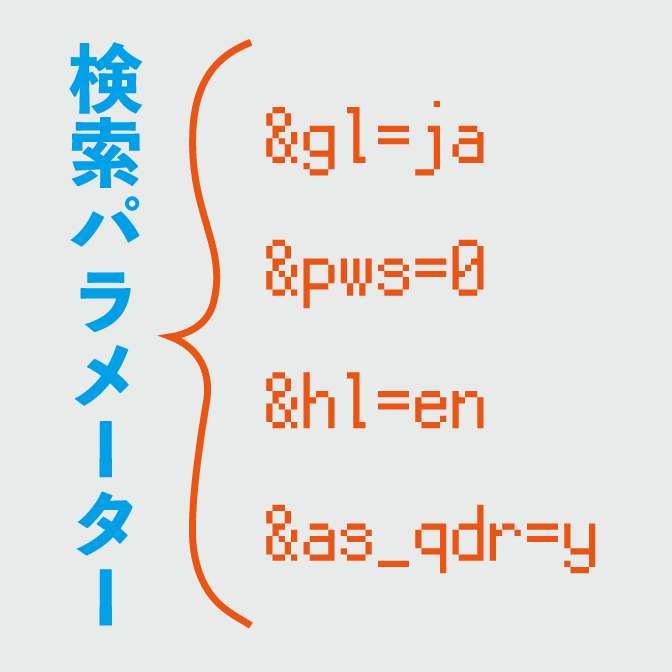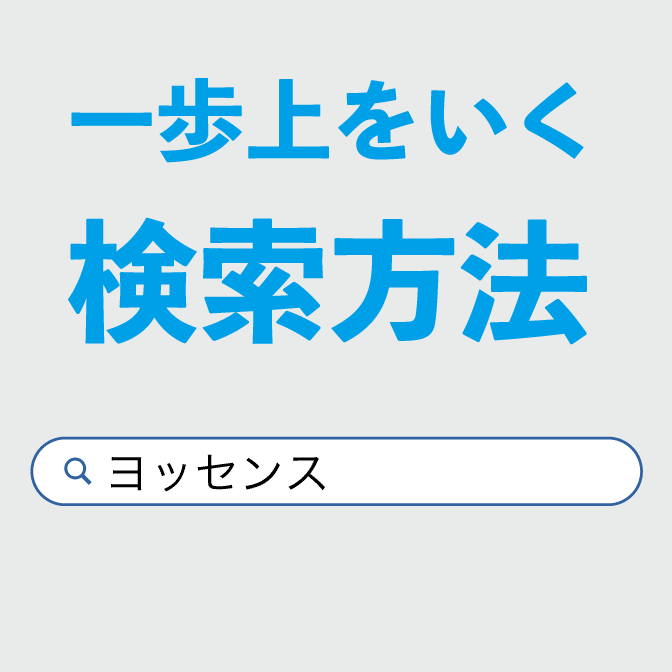こんにちは! ヨス(プロフィールはこちら)です。
パソコン版のGoogle Chromeを使って、たとえばGoogleマップで検索したいとき、次のように検索していませんか?
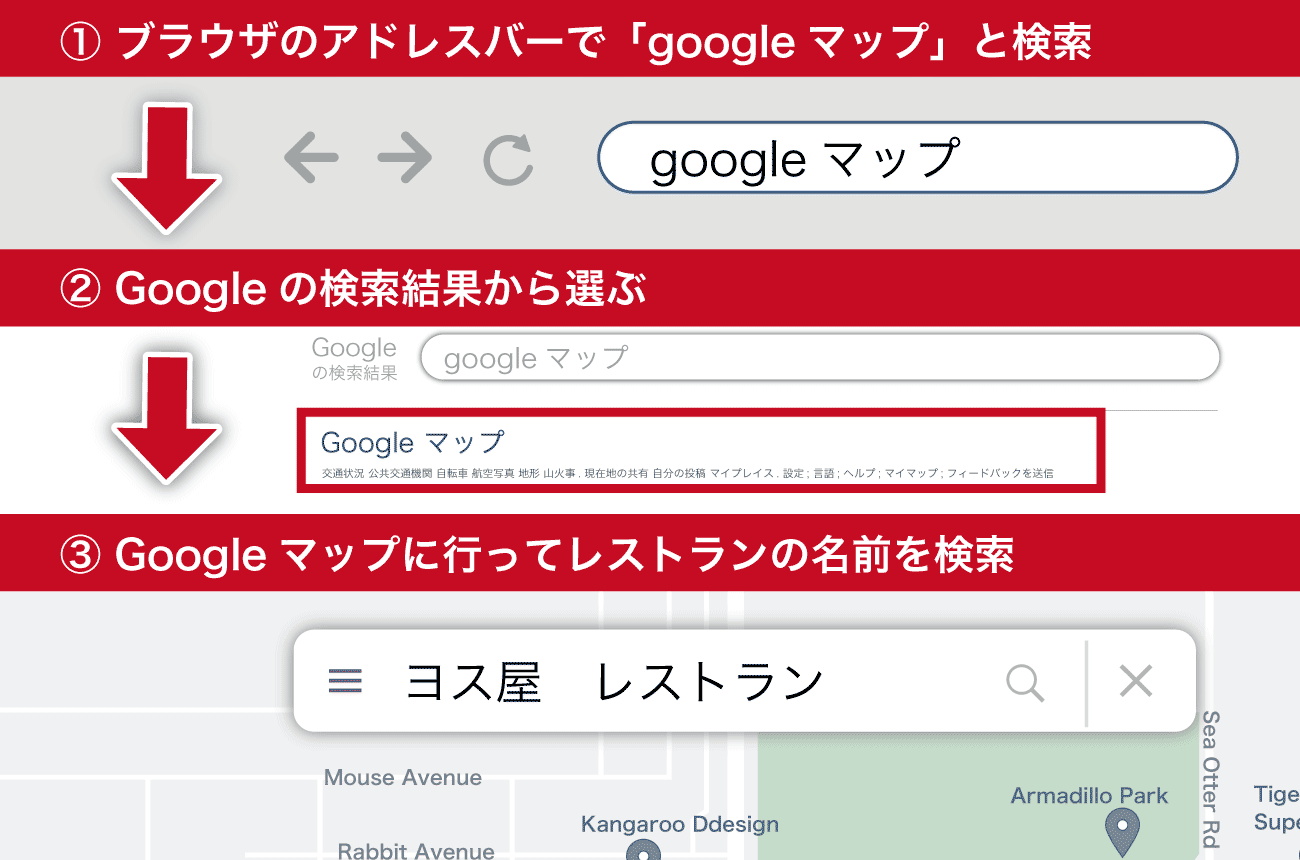
2回も検索するなんて、地味にめんどくさいんだよな……。
もしGoogle Chromeへ「検索エンジンの登録」をすれば、次のアニメーション画像のようなことができるようになります。
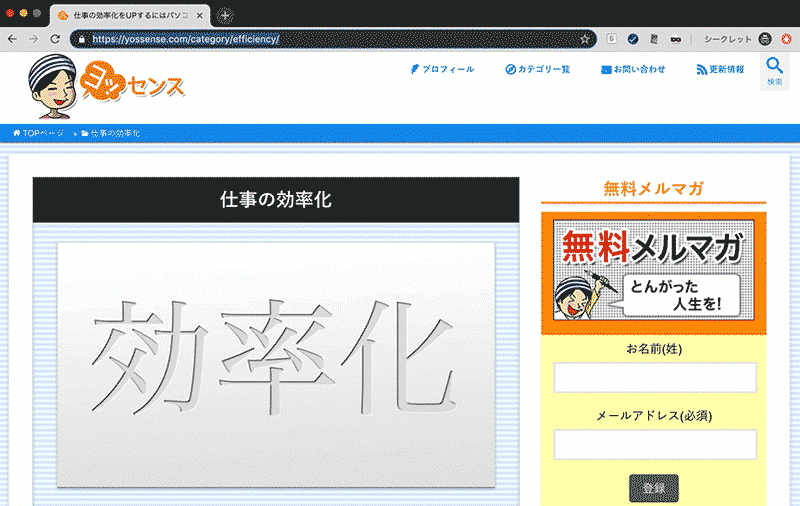
つまり一時的にChromeの検索窓がGoogleマップの検索窓になったということです!
ほかにも次のような活用方法がありますよ。
- ChatGPTの入力欄にする
- YouTubeの検索窓にする
- Google翻訳の検索窓にする
本記事では、わたしの愛用するブラウザ「Google Chrome」の検索エンジン登録について紹介します。
【必須】クロームの「アドレスバー(検索窓)」にショートカットでワープする方法
本記事で紹介する「検索エンジン登録」の前に、必須のショートカットを紹介します。
Google Chromeの場合、アドレスバー(検索窓)から直接検索できるようになっていますよね?
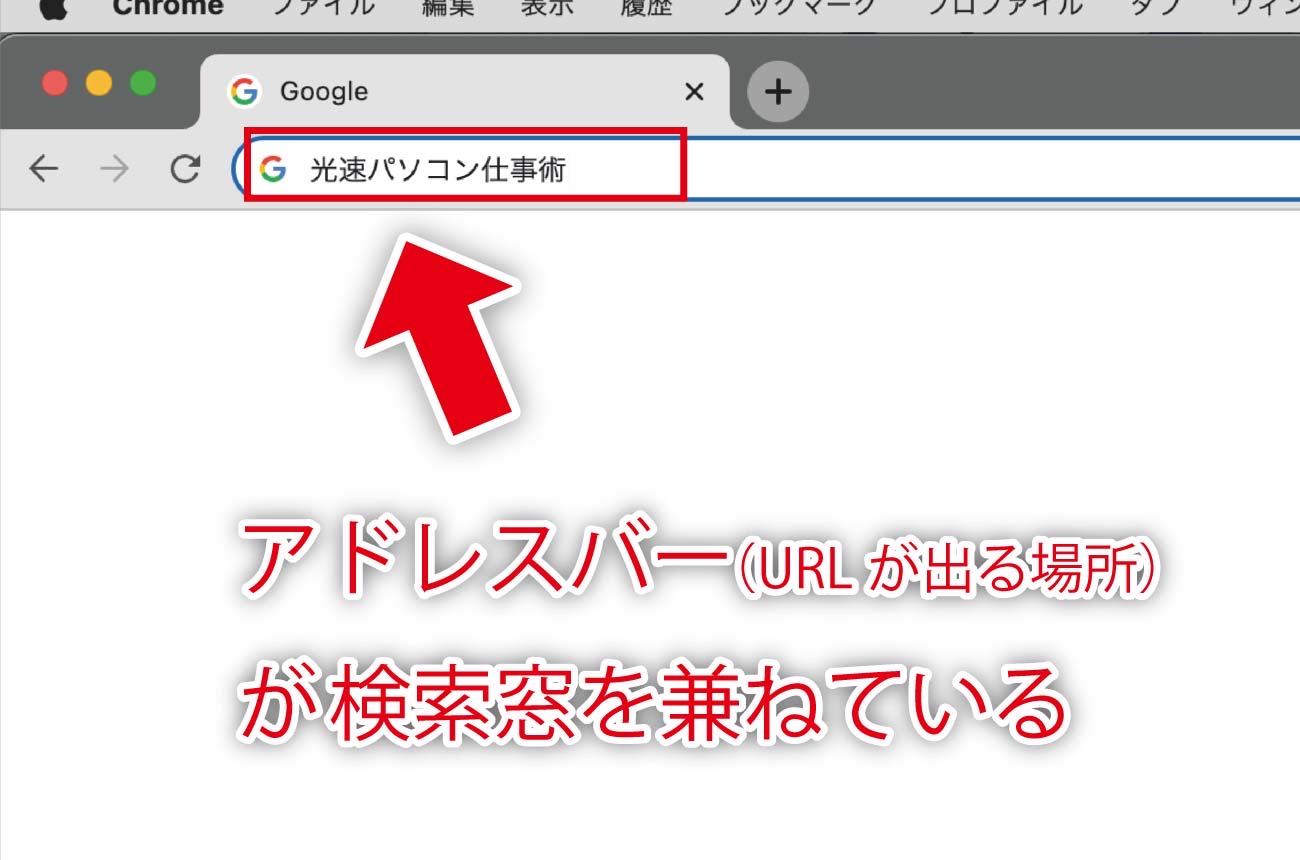
このアドレスバーまで「マウス」を動かしていませんか?
そんな面倒なことをしなくても、ショートカットで移動できますよ!
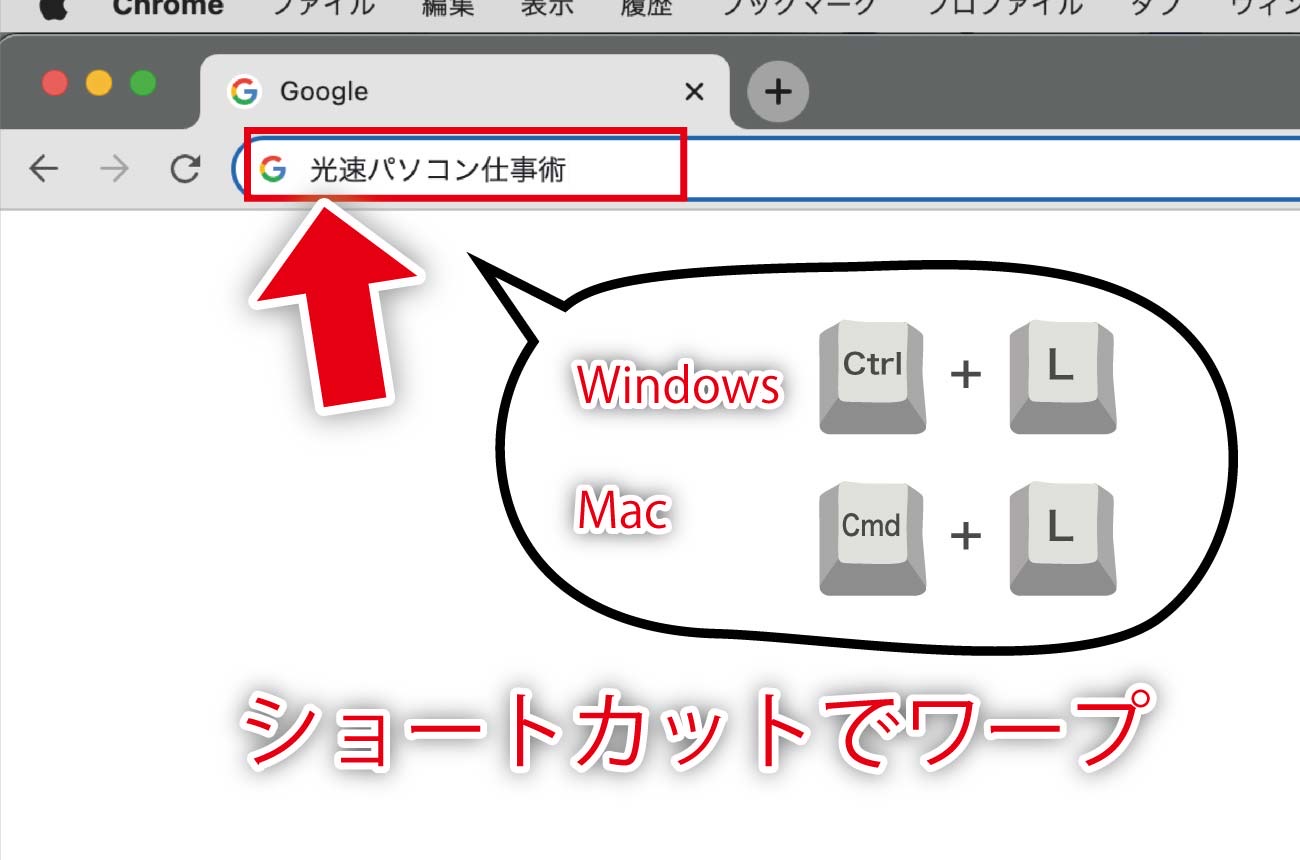
Google Chromeの検索窓(アドレスバー)へワープするショートカットはこちらです。
| Windows | Ctrl+L |
|---|---|
| Mac | Command+L |
マウスを使わずに検索できるのでスムーズです!
クロームのアドレスバーに「検索エンジン登録」をする方法
つづいて、Google Chromeのアドレスバーに「検索エンジン登録」をする方法について紹介します。
説明が難しいので順を追って詳しく紹介しますね。
【前提】ネット上にはいろいろな「検索窓」がある
まず前提として確認したいことがあります。
それは、ネット上にはいろいろな検索エンジン(検索窓)があることです。
各サイトに独自の検索窓がある
たとえば、Amazonのサイトには、Amazonの検索エンジンがあります。
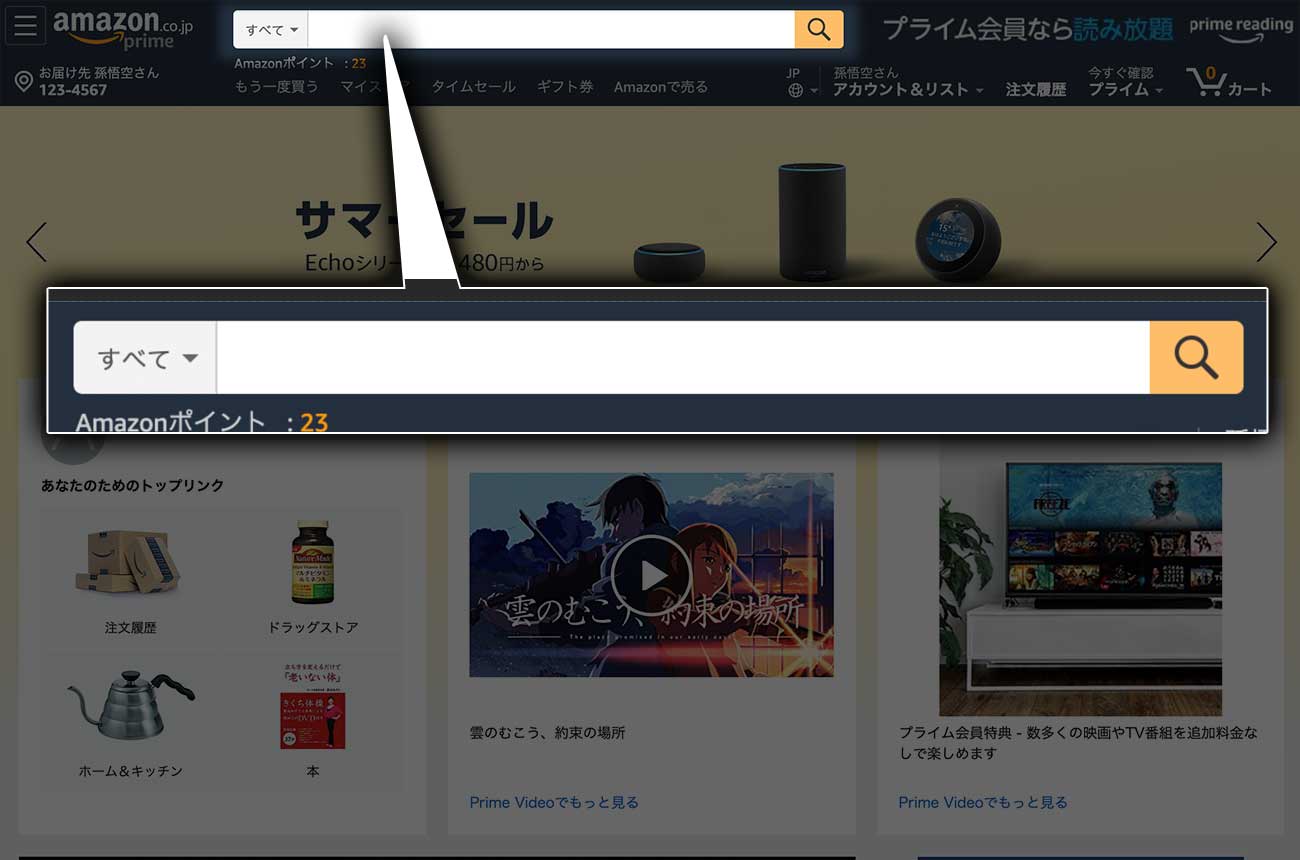
ここで検索すると、Amazon内の商品を検索してくれますよね。
こちらのWikipediaの検索窓も同じです。
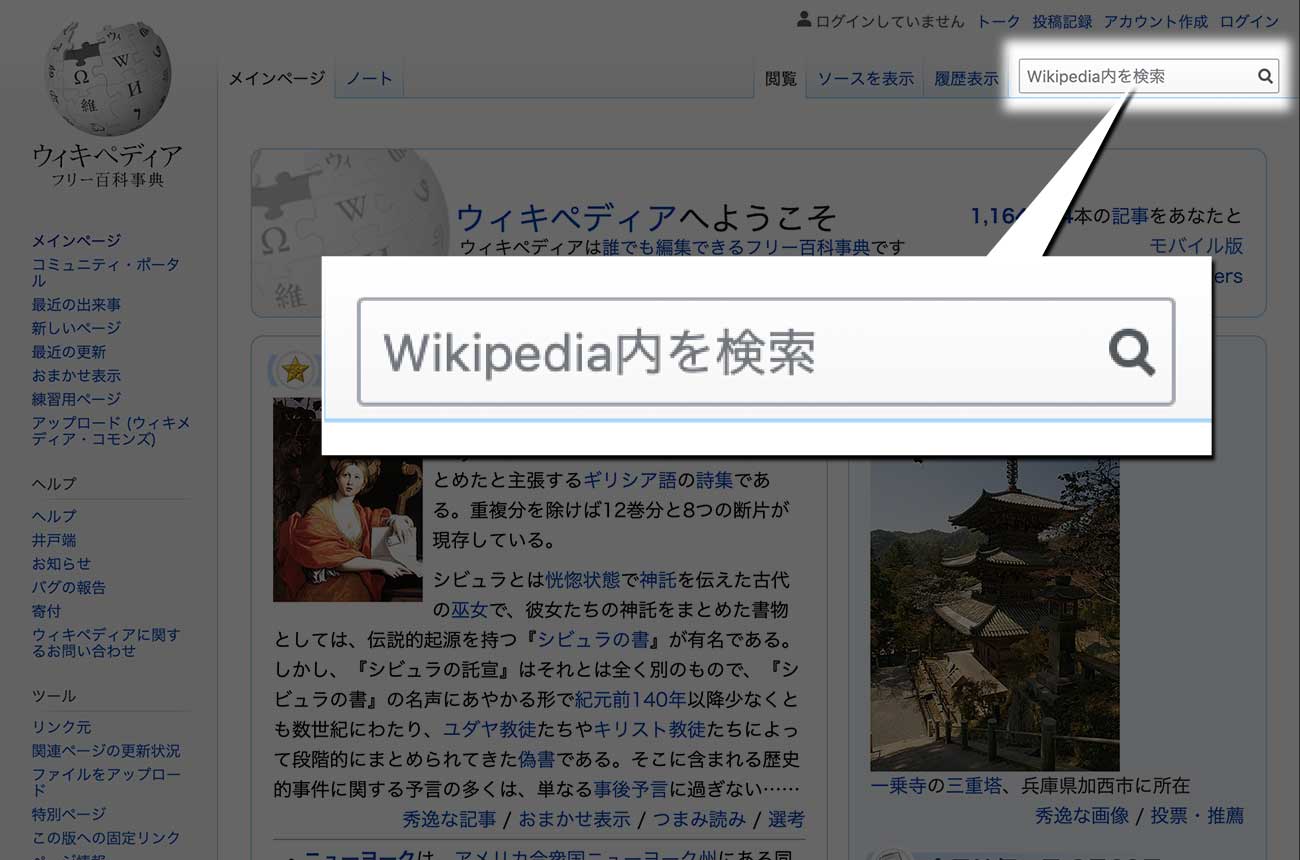
Wikipediaの検索エンジンなら、Wikipedia内で検索してくれます。
検索を2回するのは手間がかかる
たとえば、Amazonで『光速パソコン仕事術』という書籍を検索するとしましょう。
ブックマークに登録しない場合は、次の図解のように検索を2回する必要がありますよね(参考:クロームのブックマークの使い方)
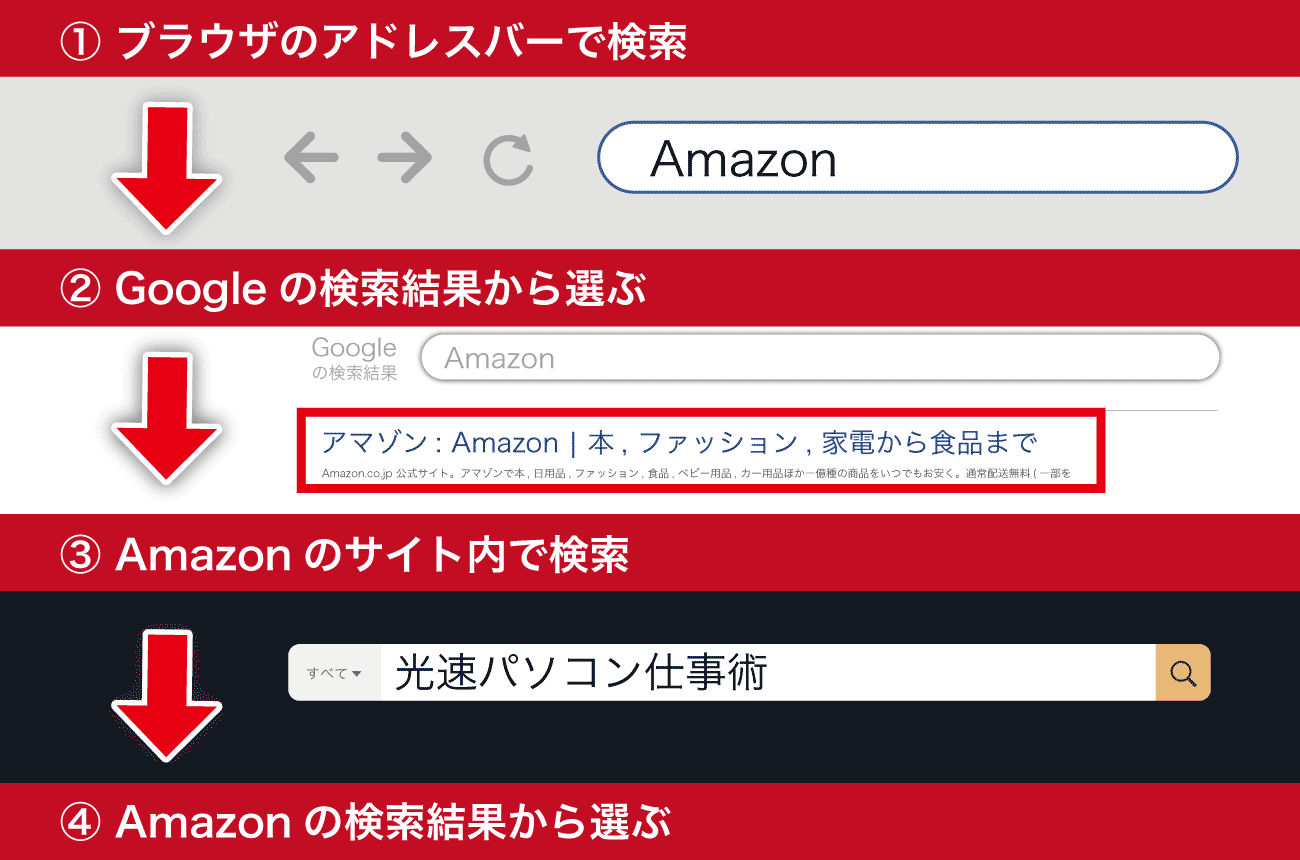
1回目は「Googleでの検索」で、2回目は「Amazonのサイト内での検索」です。
本記事では、この検索する回数を1回に減らす方法を紹介しています。
クロームのアドレスバーに「検索エンジン登録」をするとどうなるの?
Google Chromeのアドレスバー(検索窓)に「検索エンジン登録」をするとどうなるのでしょうか?
ずばり、一時的にGoogle Chromeのアドレスバーを「他サイトの検索エンジン(検索窓)」に変更できます。
つまり、次の画像の2と3の工程が不要になるのです。
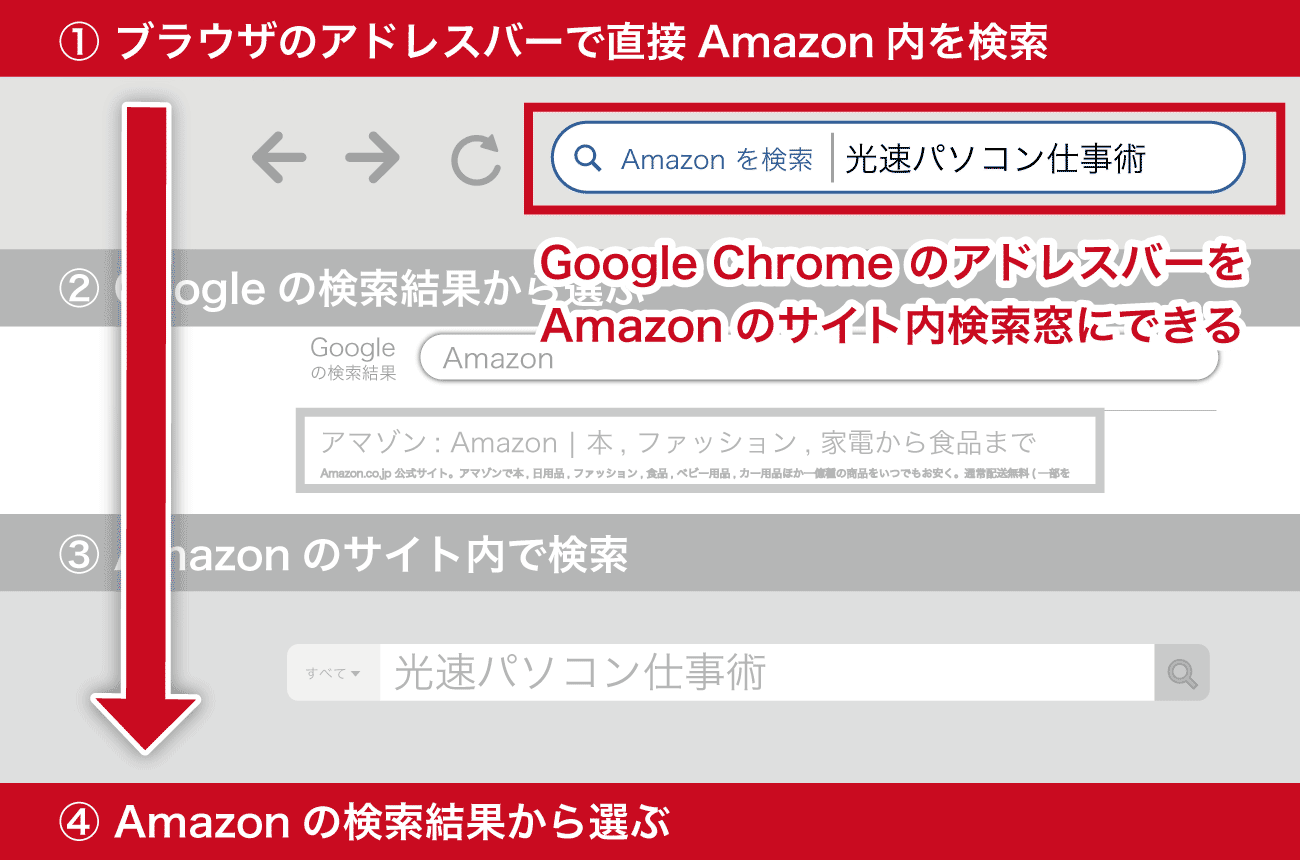
どういう手順でGoogle Chromeのアドレスバーを他の検索エンジンに変更できるのかは以下に説明しますね。
アドレスバーにキーワードを入力
アドレスバーに、あらかじめ設定しているキーワードを入れます。
この例ではamと設定しているので、そのように入力しますね。
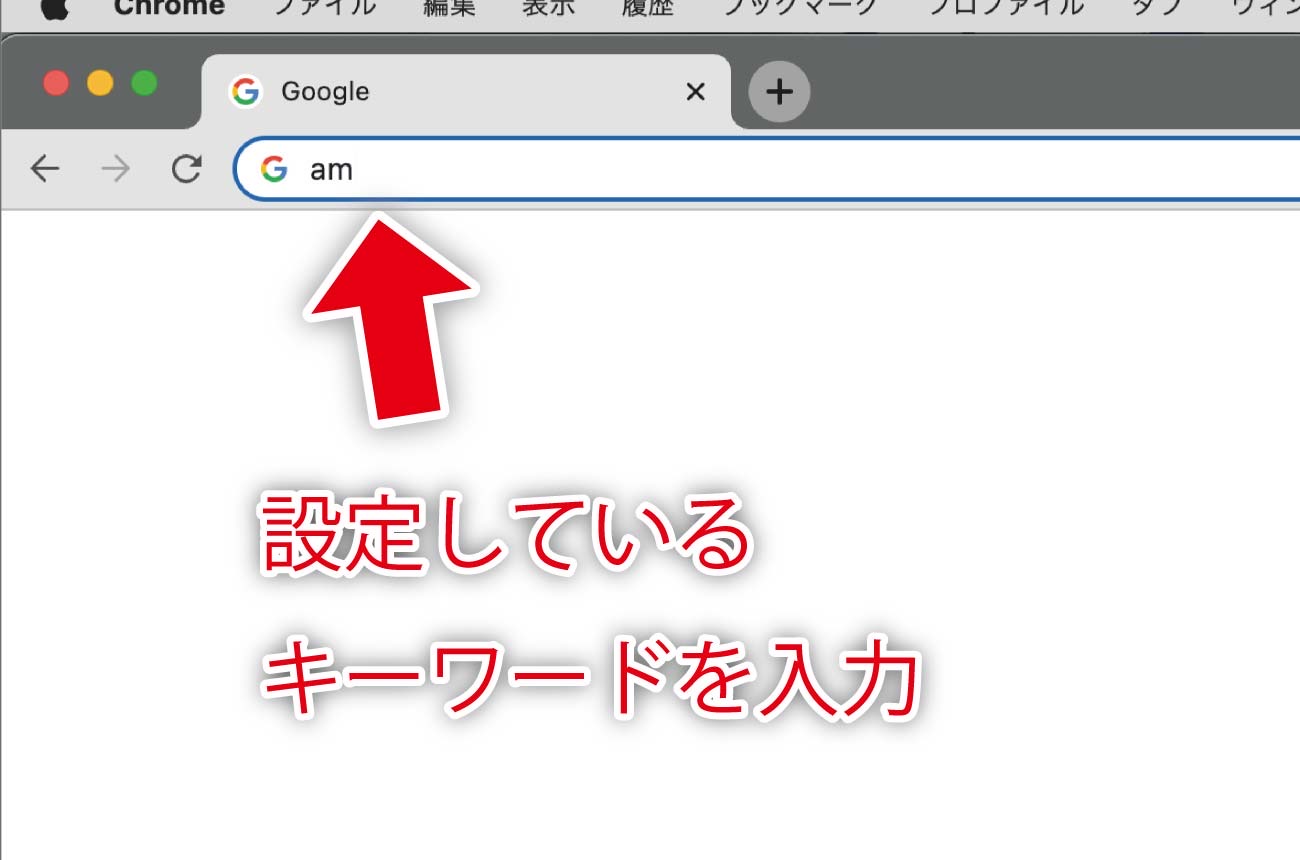
スペースを空ける
「am」と入力した後ろにSpace(もしくはTab)でスペースを空けます。
すると瞬時に「am」の文字が「amazon.co.jpを検索:」のように変わります。
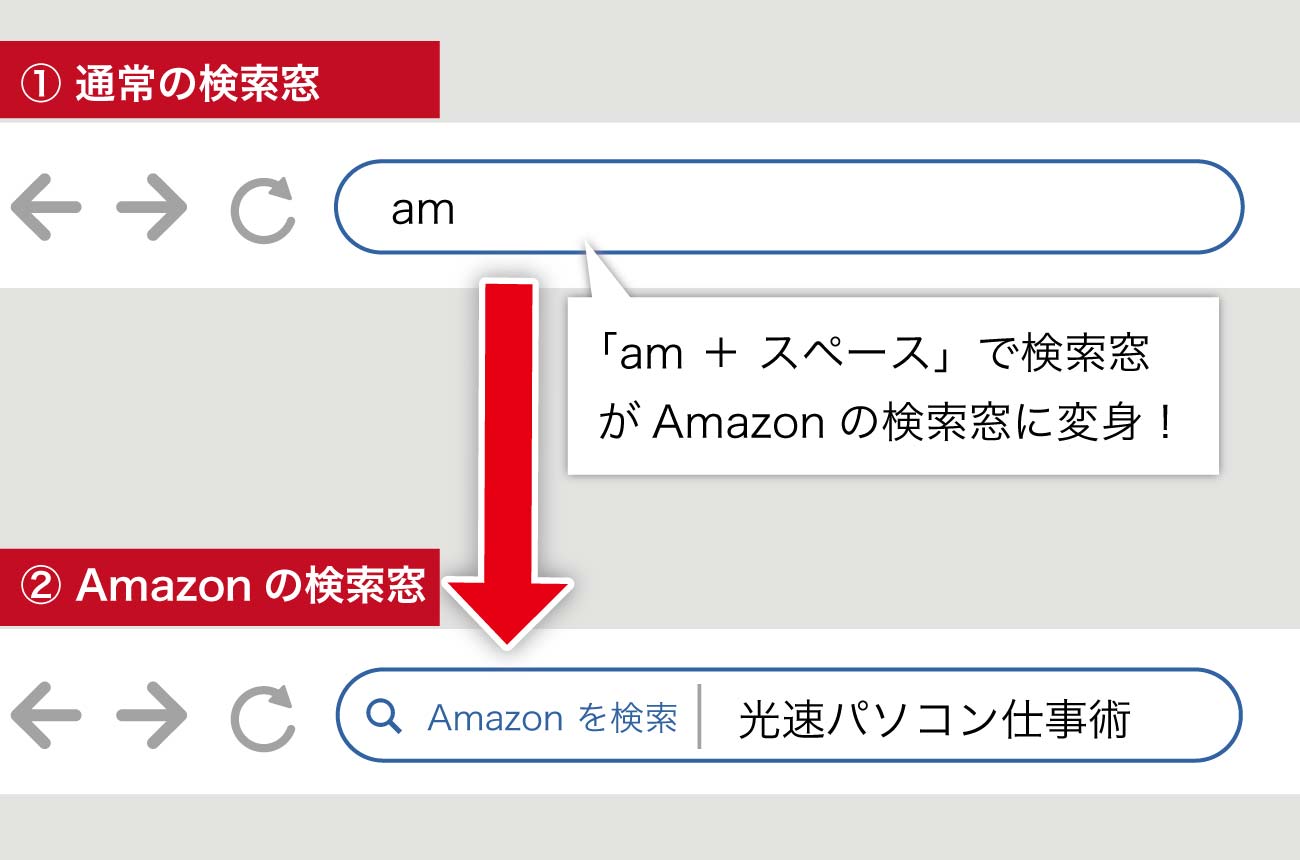
検索したいものを入力
「アマゾン」で検索したい商品名をamazon.co.jpを検索:の後ろに入力します。
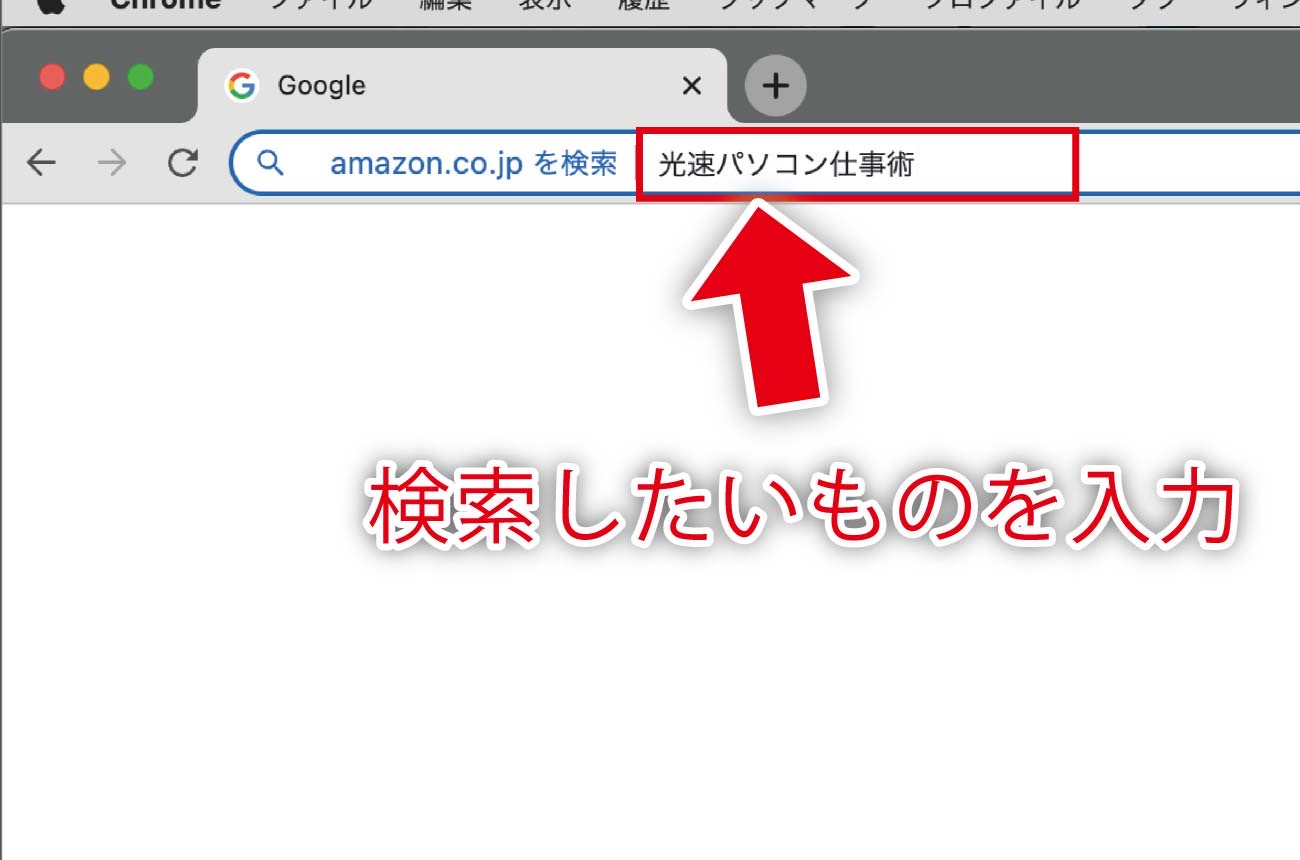
目的ページに到達
入力した商品名を決定した瞬間、アマゾンの商品ページまで飛びます。
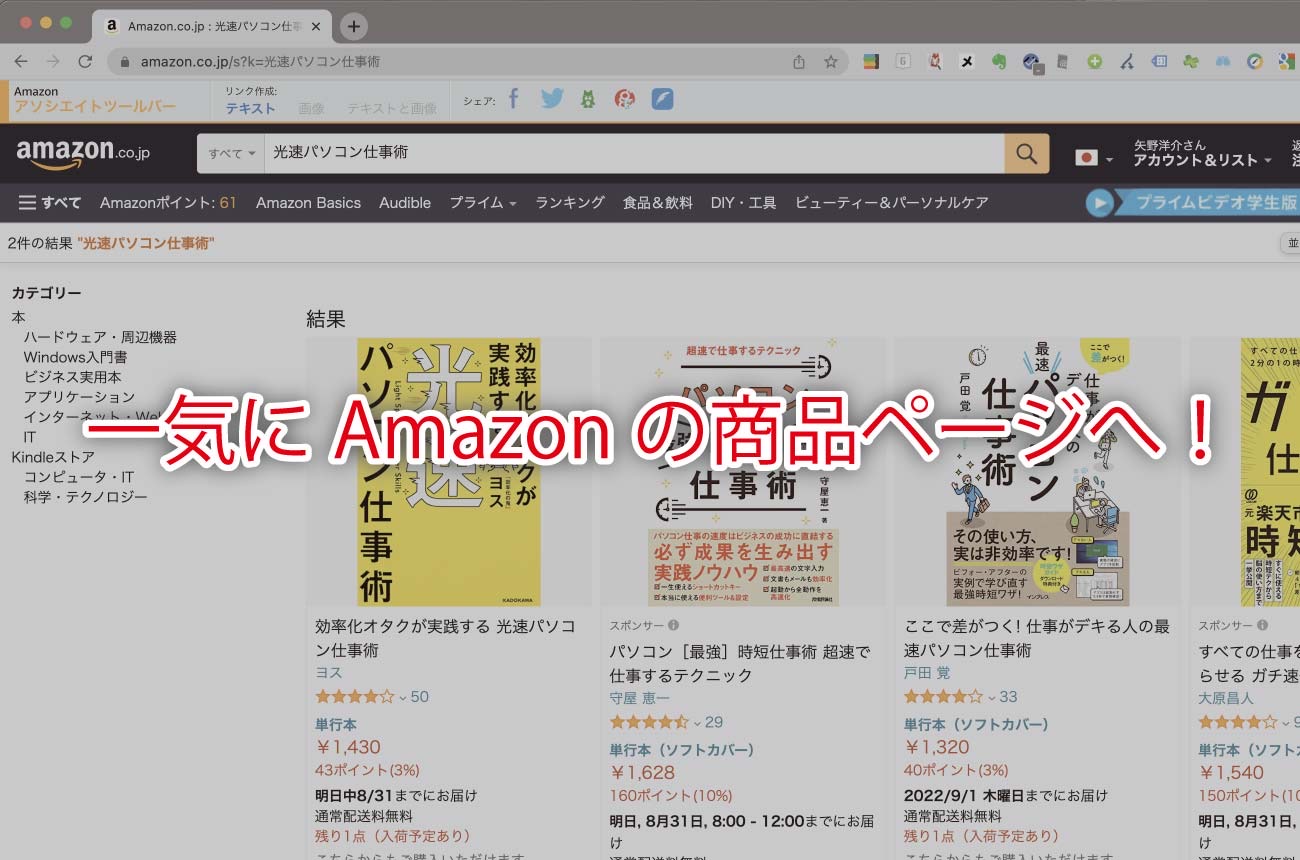
検索する回数が1回になるのでラクですね♪
【参考】スペースで検索エンジンが切り替わらない場合
もし先述した2スペースを空けるのときに、Spaceを押しても検索エンジンが切り替わらない場合、設定を変えましょう。
Google Chromeのアドレスバーで右クリックを押し、検索エンジンとサイト内検索を管理するをクリックしたら出てくるウィンドウで「スペースキーまたはTabキー」を選択します。
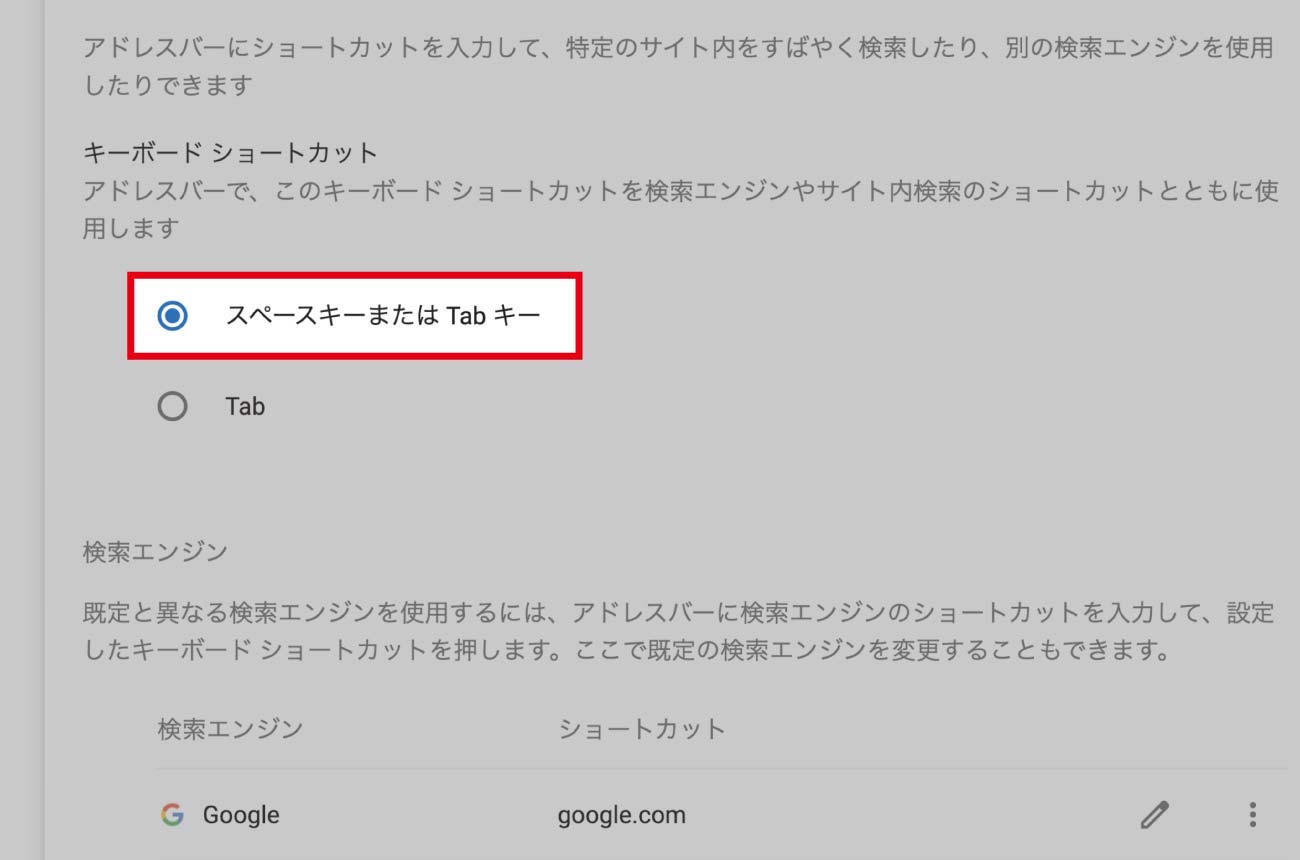
これでTabだけでなく、Spaceも使えるように!
クロームのアドレスバーに「検索エンジン登録」をする手順
前項で紹介した便利な検索方法を使うには、Google Chromeへの登録が必要です。
登録と聞くと、面倒くさく思いますが、1分でできるので試してほしい!
まずは登録したい検索窓で検索
まずは、Google Chromeに登録したい検索窓があるページに行きます。
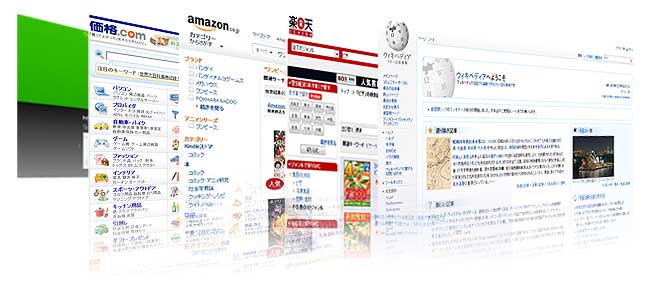
たとえばこういうサイトですね。
登録すると便利なサイト
そして、その検索窓で、何でもいいので検索してみてください。
「検索エンジンとサイト内検索を管理する」をクリック
そして、Google Chromeのアドレスバーで右クリックを押します。
すると、ウインドウが出るので、その中の検索エンジンとサイト内検索を管理するをクリック。
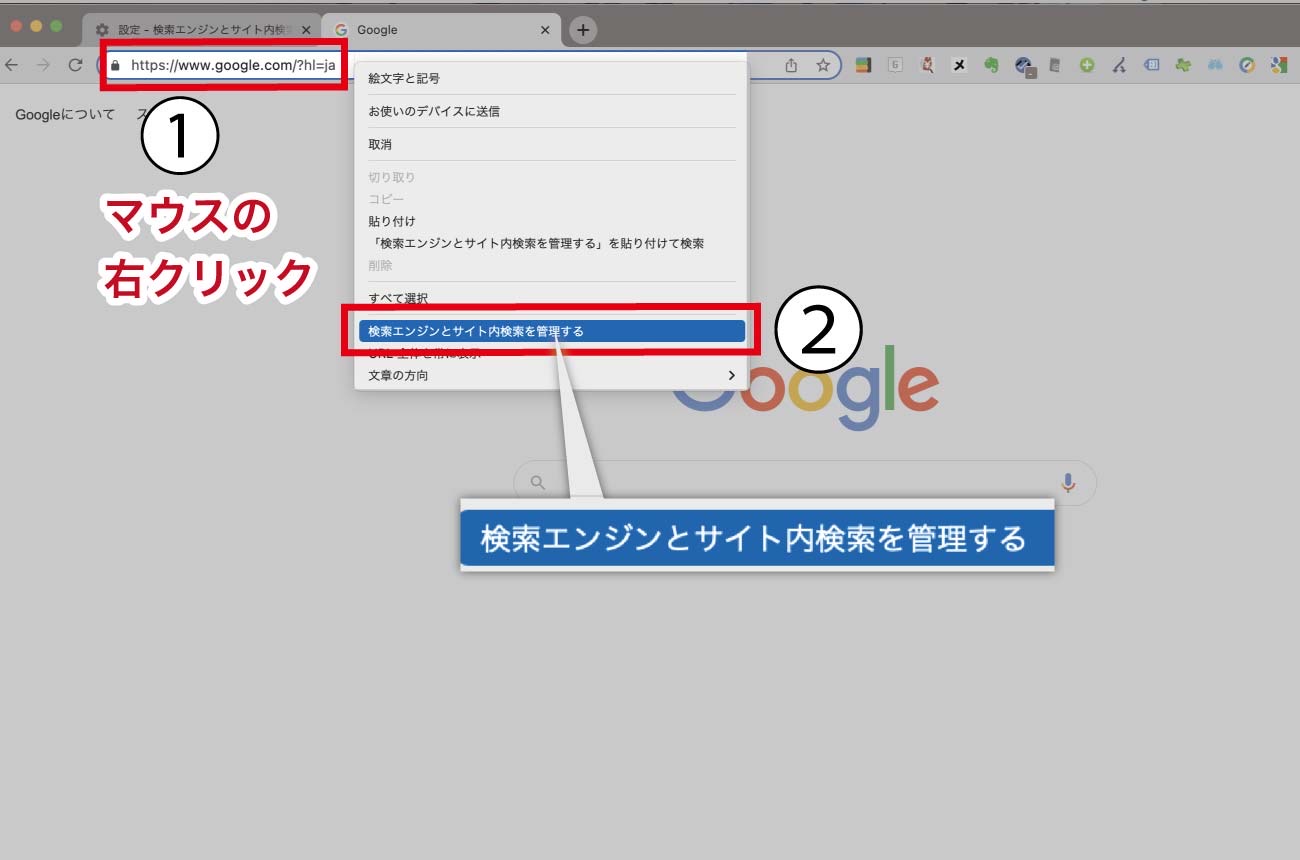
先ほど検索したサイトのURLを入力して検索
切り替わった画面の右上にある検索窓に、先ほど検索したサイトのURLを入力して検索します。
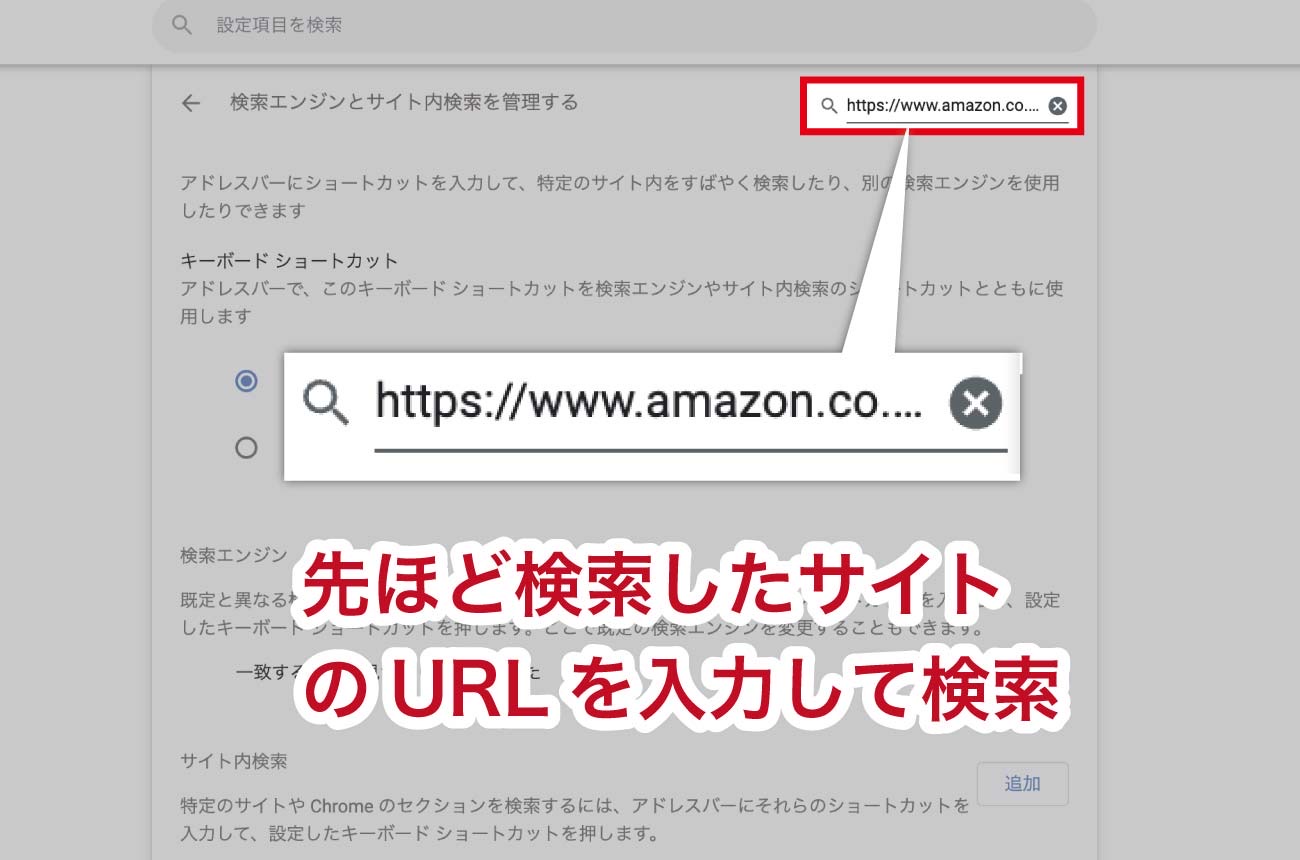
Amazonの検索窓を登録したいなら「https://www.amazon.co.jp/」と検索ですね。
もし出てこない場合は、後述する「直接入力する方法」でやってみてくださいね。
「有効にする」をクリック
すると、下のほうの「無効なショートカット」という欄に検索したもの(この例だとAmazonのURL)が出てきます。
その横にある有効にするを押してください。
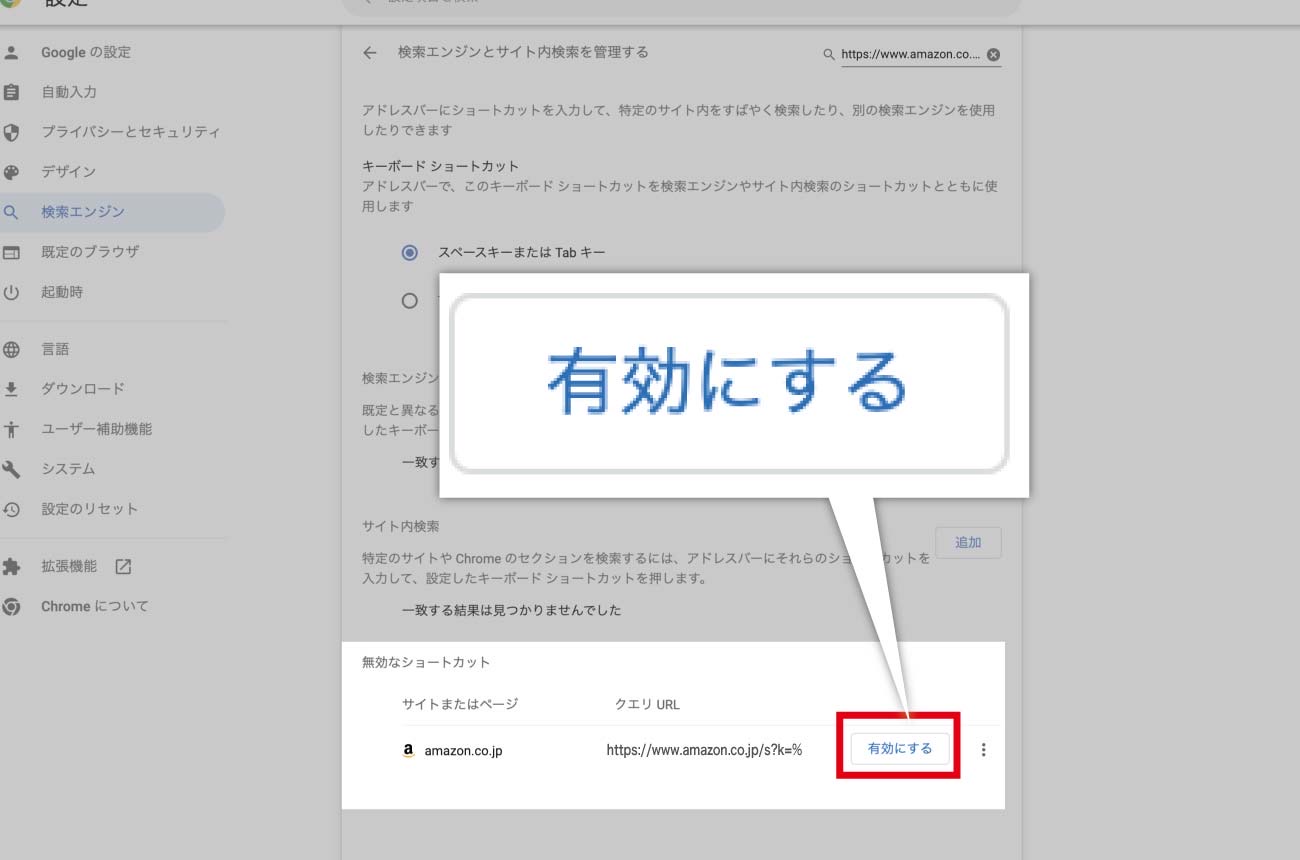
「編集」のアイコンをクリック
有効にするを押すことで、登録したいサイトが「サイト内検索」の欄に移動します。
右のほうにある「編集」のアイコンをクリックしてください。
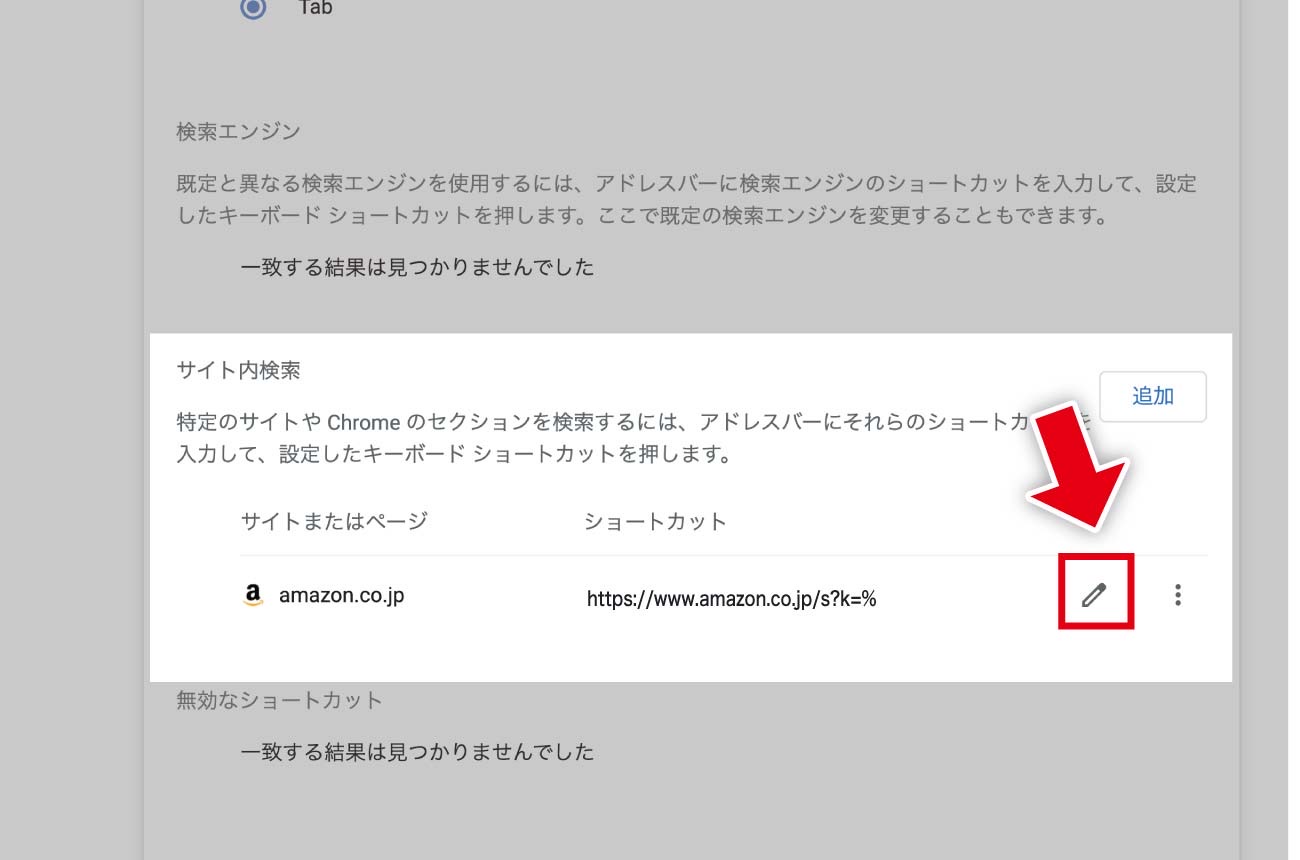
ショートカットを決めて入力
「登録エンジンの編集」のウィンドウが開くので「ショートカット」を決定し、入力しましょう。
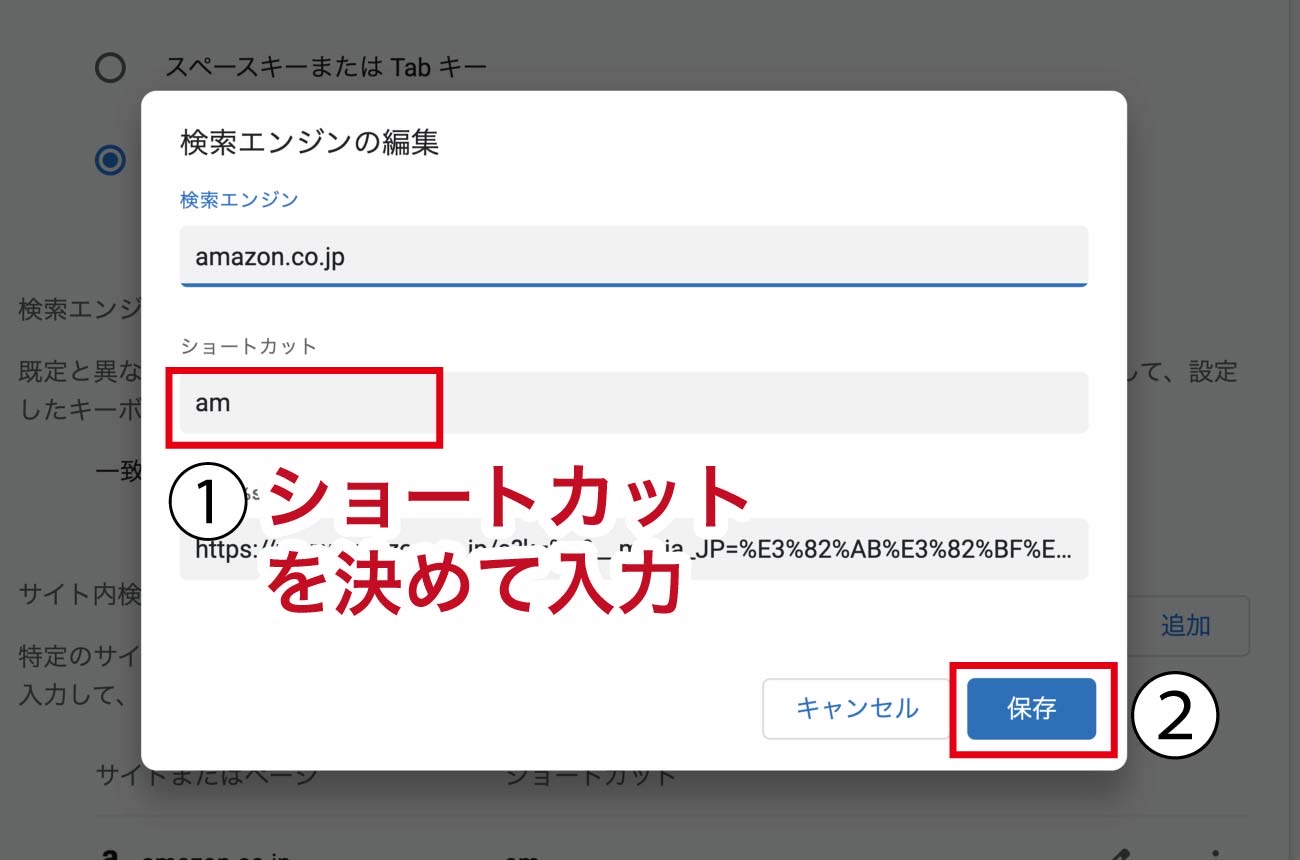
何のショートカットかというと、Google Chromeのアドレスバーに入れ、この検索窓を呼び出すための「キーワード」です。
上の例では「am」と入力しています。
こうすることで、Google Chromeのアドレスバーに「am」と入力し、スペースを押すことでAmazonの検索窓を呼び出せるようになります(下の画像を参照)。
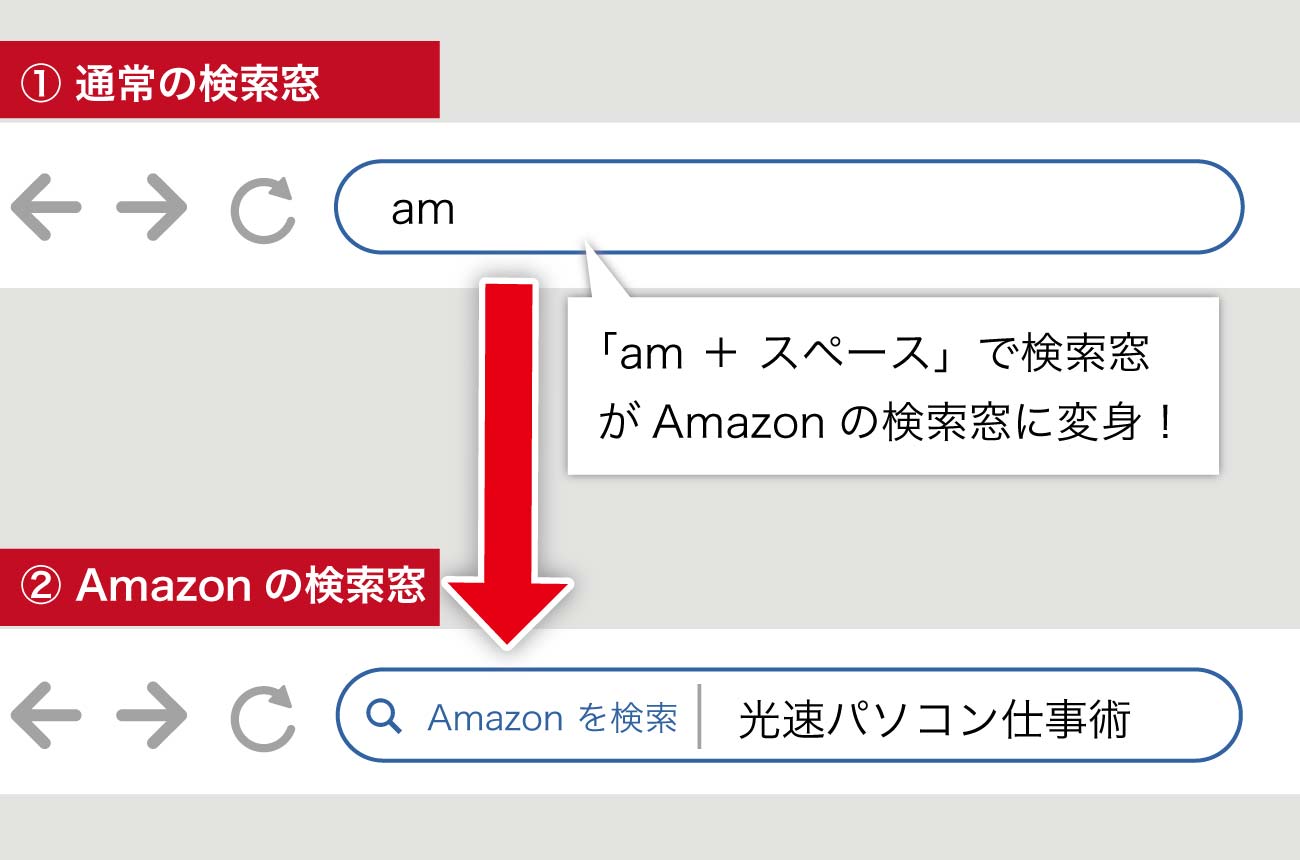
このショートカットはなるべく短く、覚えやすいものにしてくださいね!
手動で「検索エンジン登録」をする方法
前項で紹介した方法で検索エンジンを登録しようとしても、うまくいかないことがあります。
一度検索した検索窓がGoogle Chromeに記録されないことがあるんですよね……。
そこで、手動で検索エンジンを登録する方法も紹介しましょう。
登録したい検索窓で「アルファベット」で検索する
まずは、登録したい検索窓があるページに行きます。
そして、そのサイト内にある検索窓を使って「アルファベット」で検索しましょう。
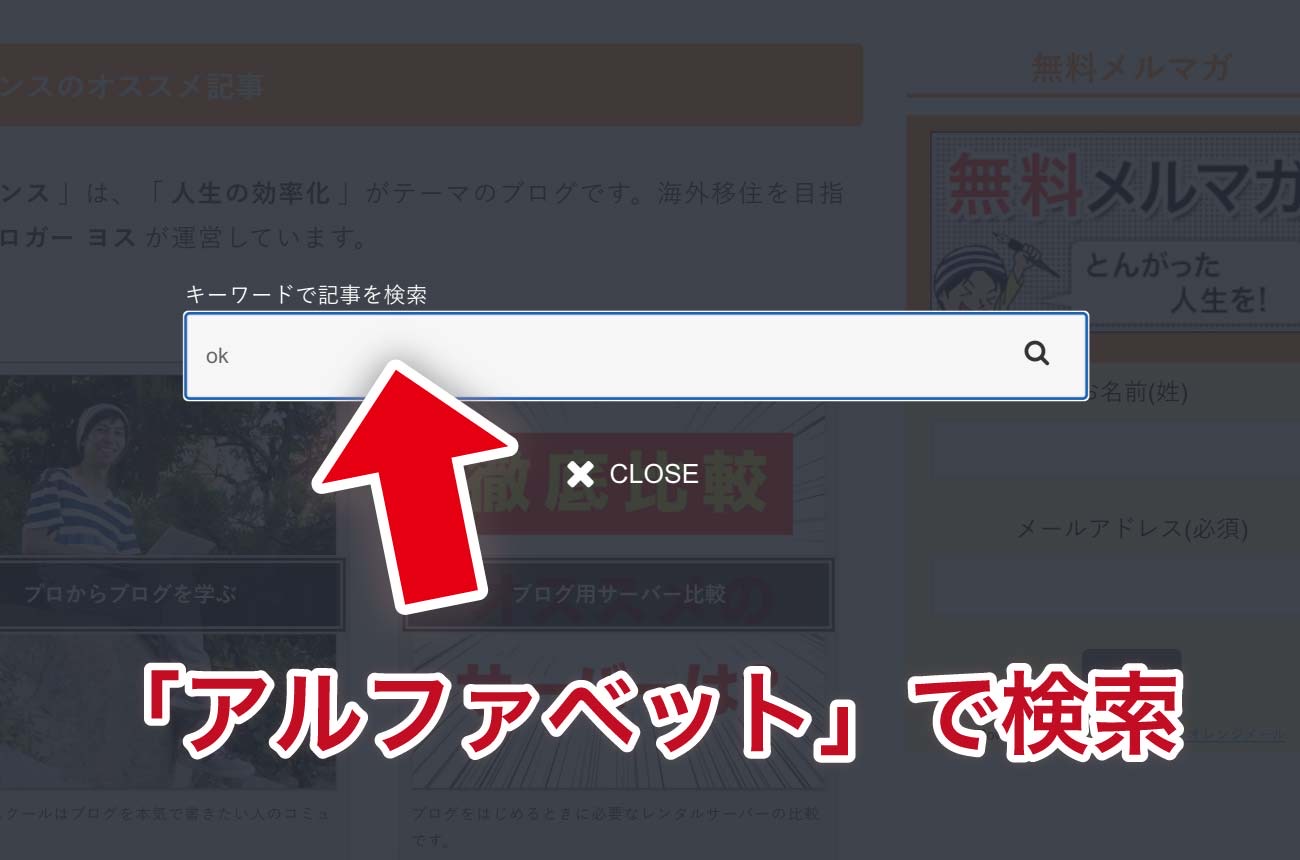
上の例では「ok」で検索していますが、アルファベットならなんでも大丈夫です。
日本語はコードに置き換わるので避けましょう(後で説明しています)。
検索結果ページのURLをコピーする
検索結果ページに移動するので、そのページのURLをコピーします。

検索したアルファベットを半角の「%s」に変更
前項でコピーしたURLをメモ帳などに貼り付けましょう。
そして、検索したアルファベット部分を半角の「%s」に変更してください。
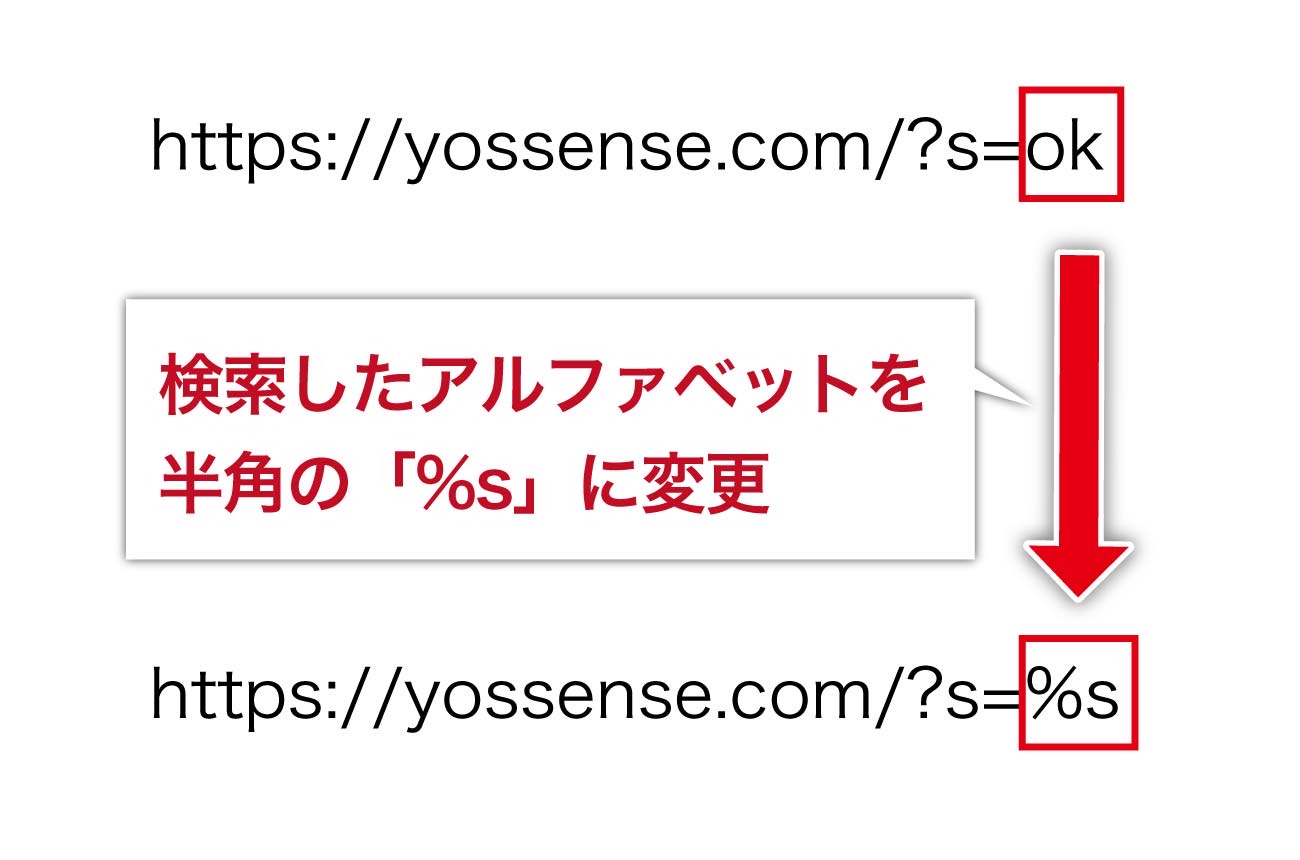
%s」に変更これは検索した文字が置き換わるコードですが、意味がわからなくても大丈夫ですよ。
ここまでできたら、「%s」に変更したURLをコピーして、次の作業にいきましょう。
ちなみに、先ほど1の段階でアルファベットで検索したのは、この作業をするときに「どこまでが検索ワードか」がわかりやすいから。
たとえばひらがなの「あああ」で検索した場合、URLが「https://yossense.com/?s=%E3%81%82%E3%81%82%E3%81%82」になります。
「あ」が「%E3%81%82%」のコードになるため、わかりづらいんですよね。
「検索エンジンとサイト内検索を管理する」をクリック
今度は、Google Chromeのアドレスバーで右クリックを押します。
すると、ウインドウが出るので、その中の検索エンジンとサイト内検索を管理するをクリック。
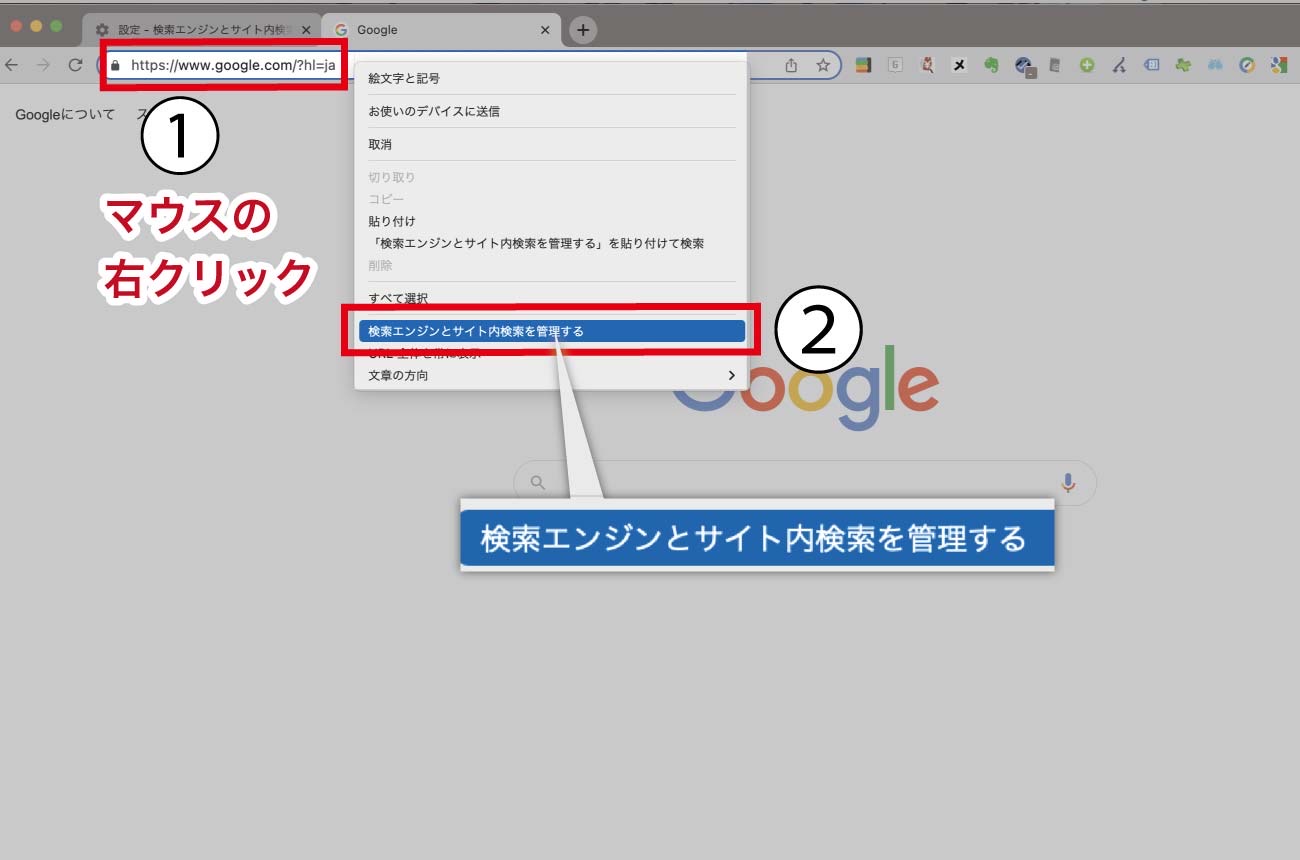
「追加」をクリック
「サイト内検索」の欄にある追加のボタンを押します。
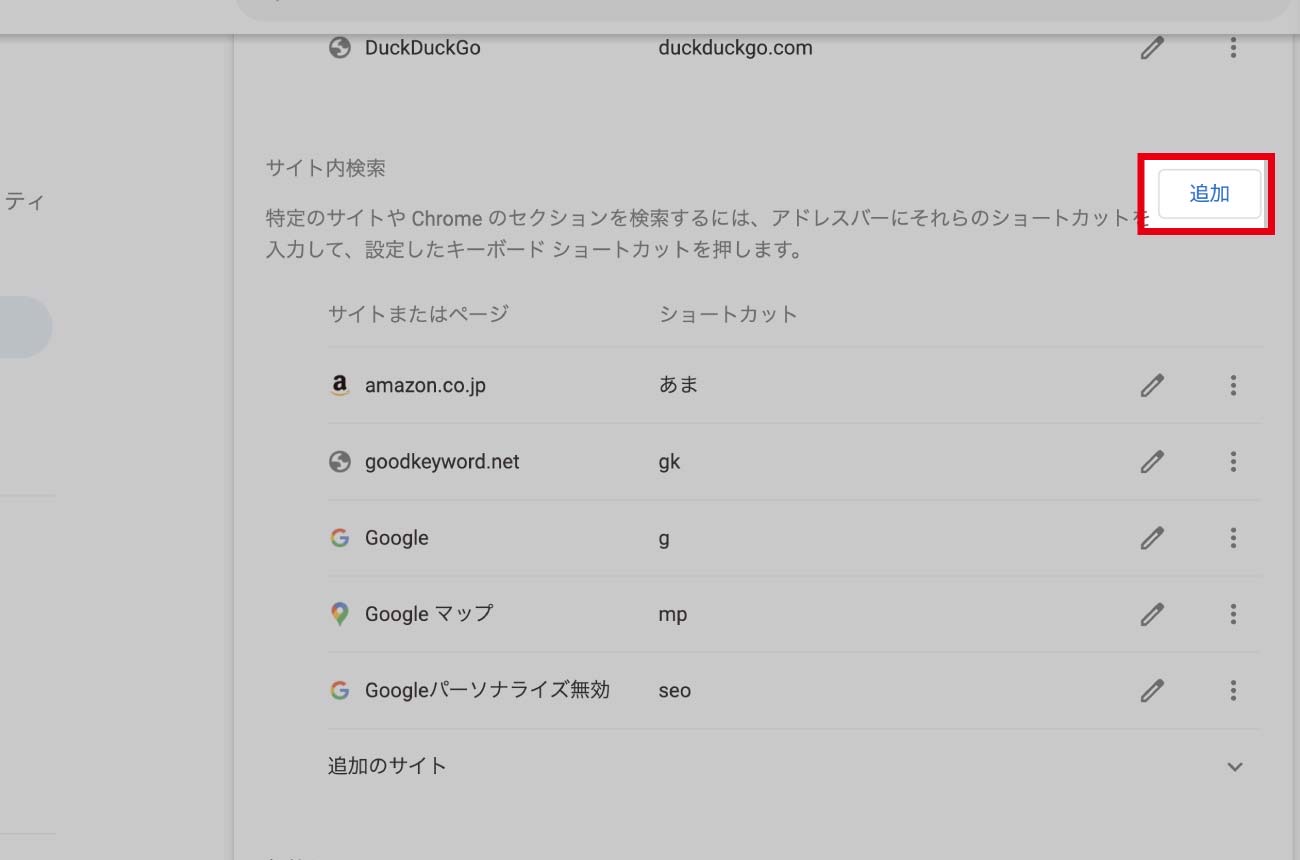
検索エンジンを登録する
「登録エンジンの追加」のウィンドウが開くので、次の画像の1〜3を登録して、保存を押しましょう。
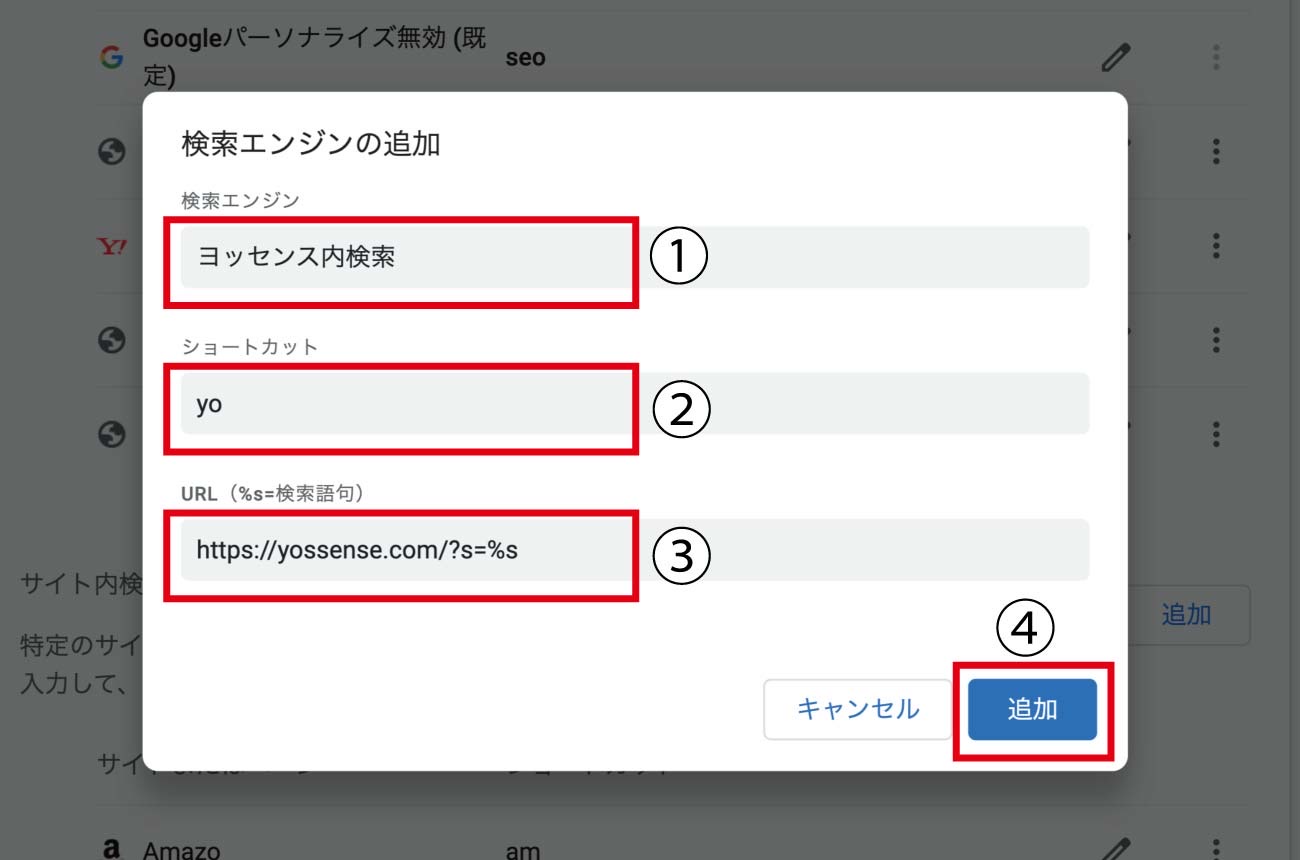
それぞれ以下のようになります。
| 検索エンジン | 自分でわかる名前を自由に入れます |
|---|---|
| ショートカット | アドレスバーで呼び出すショートカットの文字列を決めて入力します |
| URL(%s=検索語句) | 先ほどの「検索語句」を「%s」に変更した文字を入力します |
【補足】検索文字が文字化けする場合の対処法
もしかすると、検索した文字が「文字化け」するかもしれません。
そんなときは、URLの最後に「&ie=UTF-8」を付けると直ることがあります。
常にアドレスバーを特定の検索エンジンに変更する方法
これまでに紹介してきた方法によって、アドレスバーを好きなときに「特定の検索エンジン」に変更できるようになりました。
次のような方法でしたね。
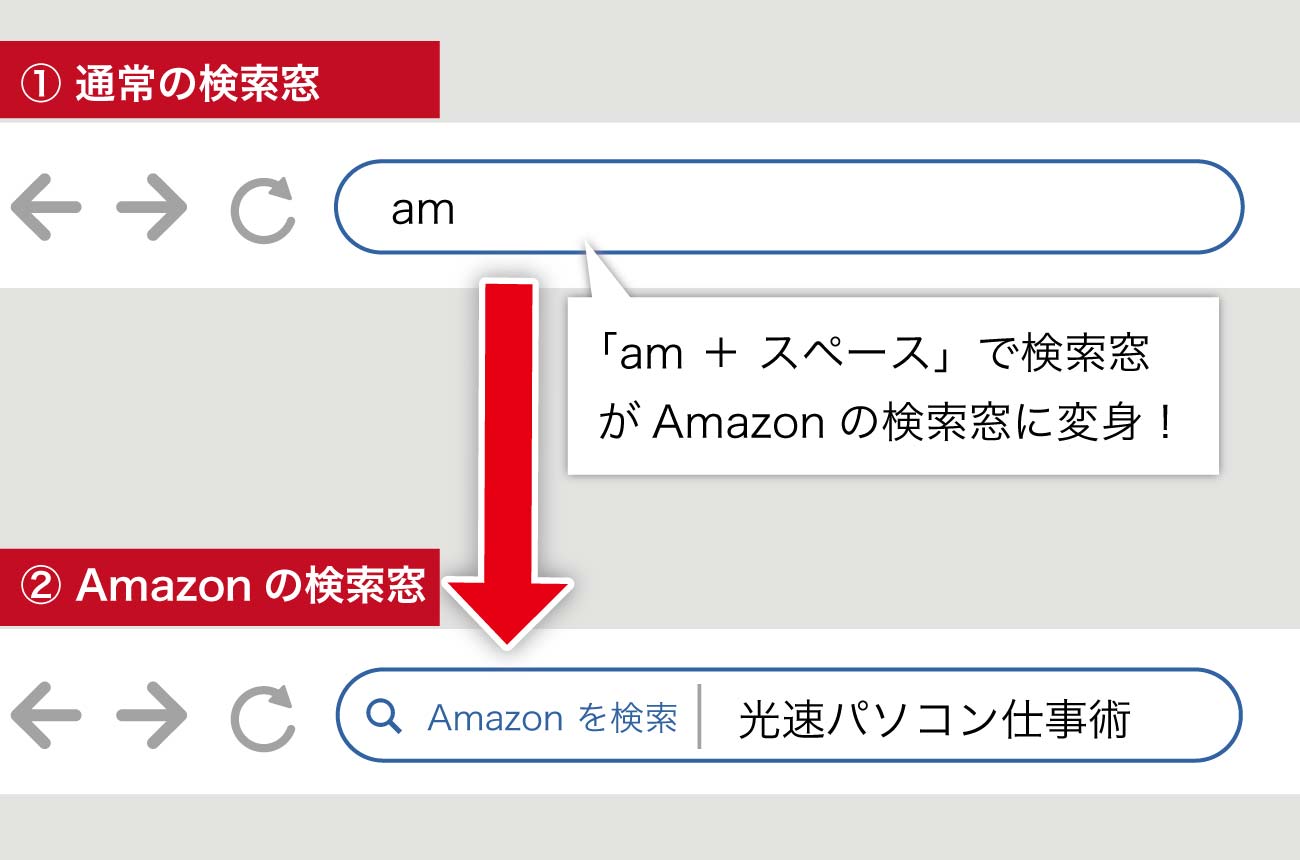
さらに踏み込んで、一時的ではなく常に変更する設定もあります。
つまり、Google Chromeのアドレスバーを「常にAmazonの検索エンジンに変更する」なんてこともできます。
後で紹介する「Google検索をカスタマイズ」して常に設定するのが実用的です。
「検索エンジンとサイト内検索を管理する」をクリック
Google Chromeのアドレスバーで右クリックを押します。
すると、ウインドウが出るので、その中の検索エンジンとサイト内検索を管理するをクリック。
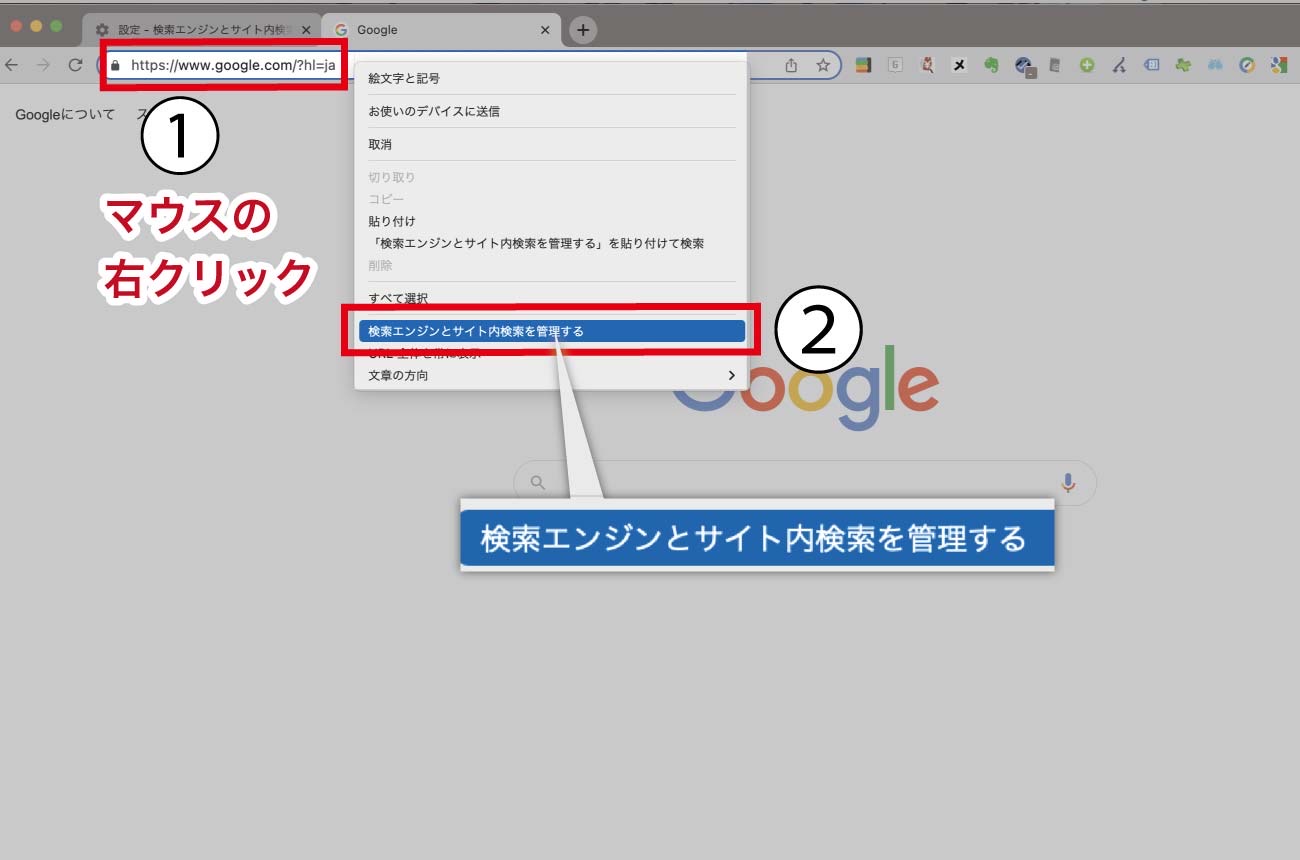
先ほど検索した「検索エンジン」を検索
切り替わった画面の右上にある検索窓で、先ほど登録した「検索エンジン」を検索します。
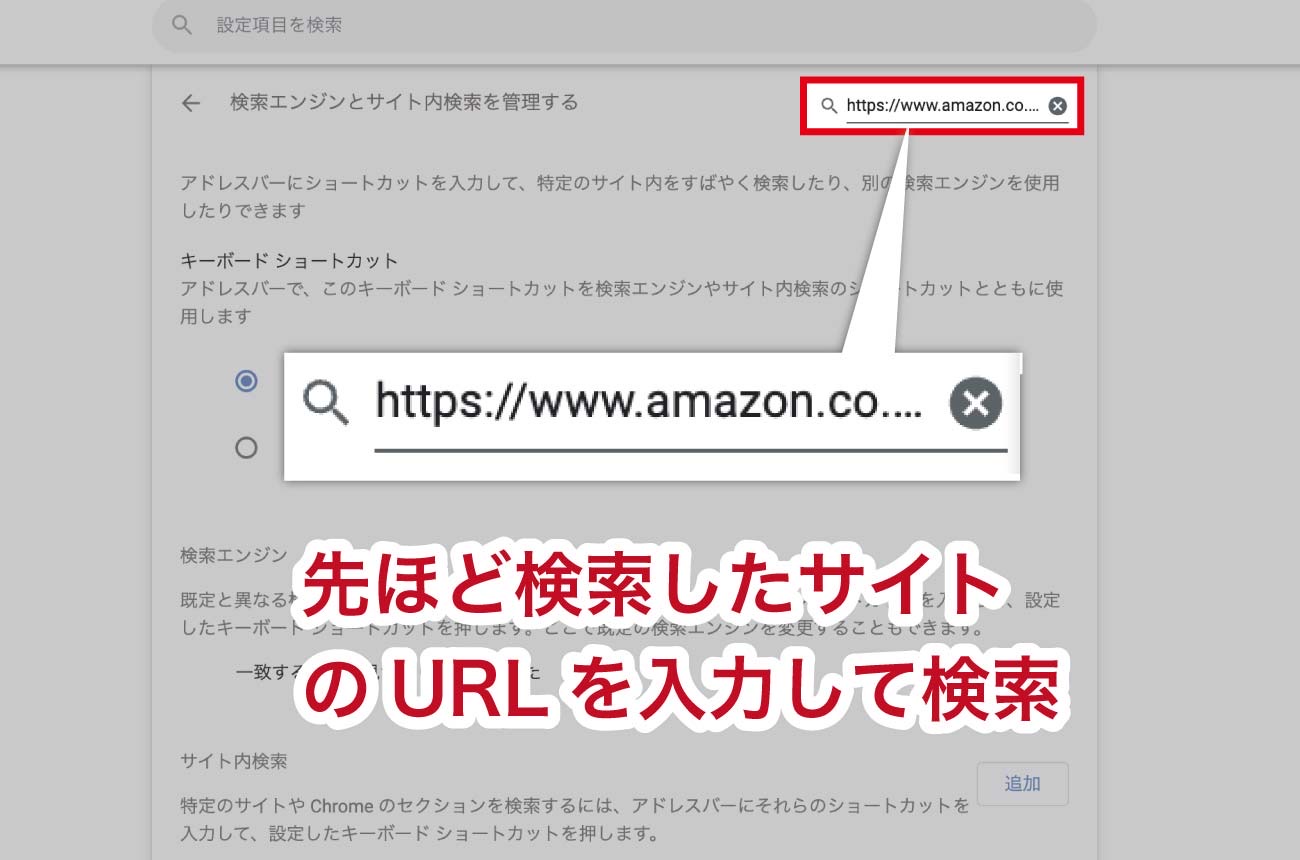
登録した名前でもURLでも、ショートカットでも検索できますよ。
常に使いたい検索エンジンを「デフォルトに設定」
あとは、出てきた「検索エンジン」を、常に使えるように「デフォルトとして設定」しましょう。
先ほど登録した検索エンジンの横にある「3本点」を押し、出てくるウィンドウから「デフォルトに設定」を選ぶだけ。
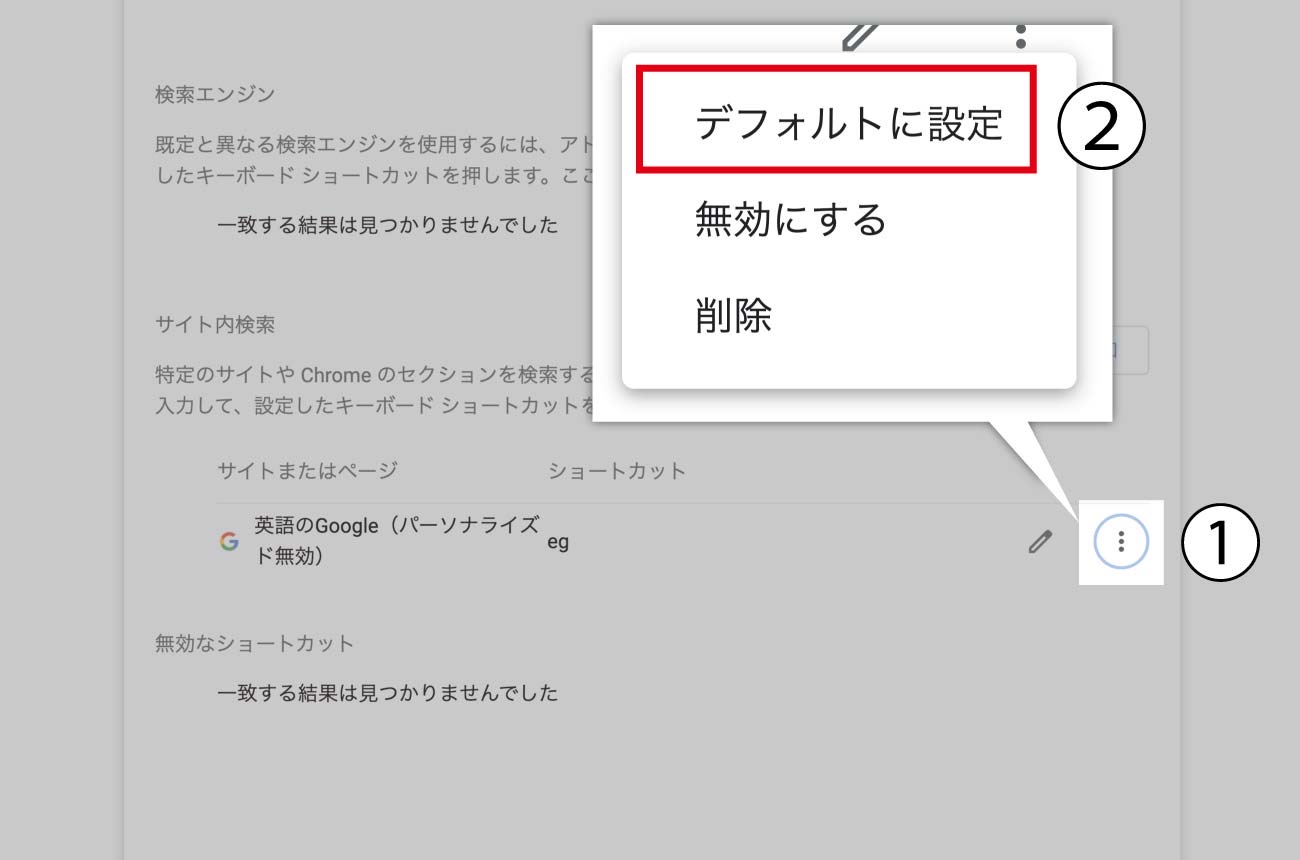
これでGoogle Chromeのアドレスバーで検索するたびにデフォルト設定した検索エンジンを使います。
自分でカスタマイズしたGoogle検索を登録する方法
さらに踏み込んで、自分でカスタマイズしたGoogle検索をGoogle Chromeのアドレスバーに設定することもできます。
そのためには、次の2つを使うので「よくわからないぞ」と思ったらリンク先をチェックしてくださいね。
参考
「検索パラメーター」を活用する方法
検索パラメーターを活用して検索エンジンを登録する方法から紹介しましょう。
通常の「Google検索」は、次の文字列が設定されています。
{google:baseURL}search?q=%s&{google:RLZ}{google:acceptedSuggestion}{google:originalQueryForSuggestion}{google:searchFieldtrialParameter}sourceid=chrome&ie={inputEncoding}
次の3の部分にこの文字列が入っているということですね。
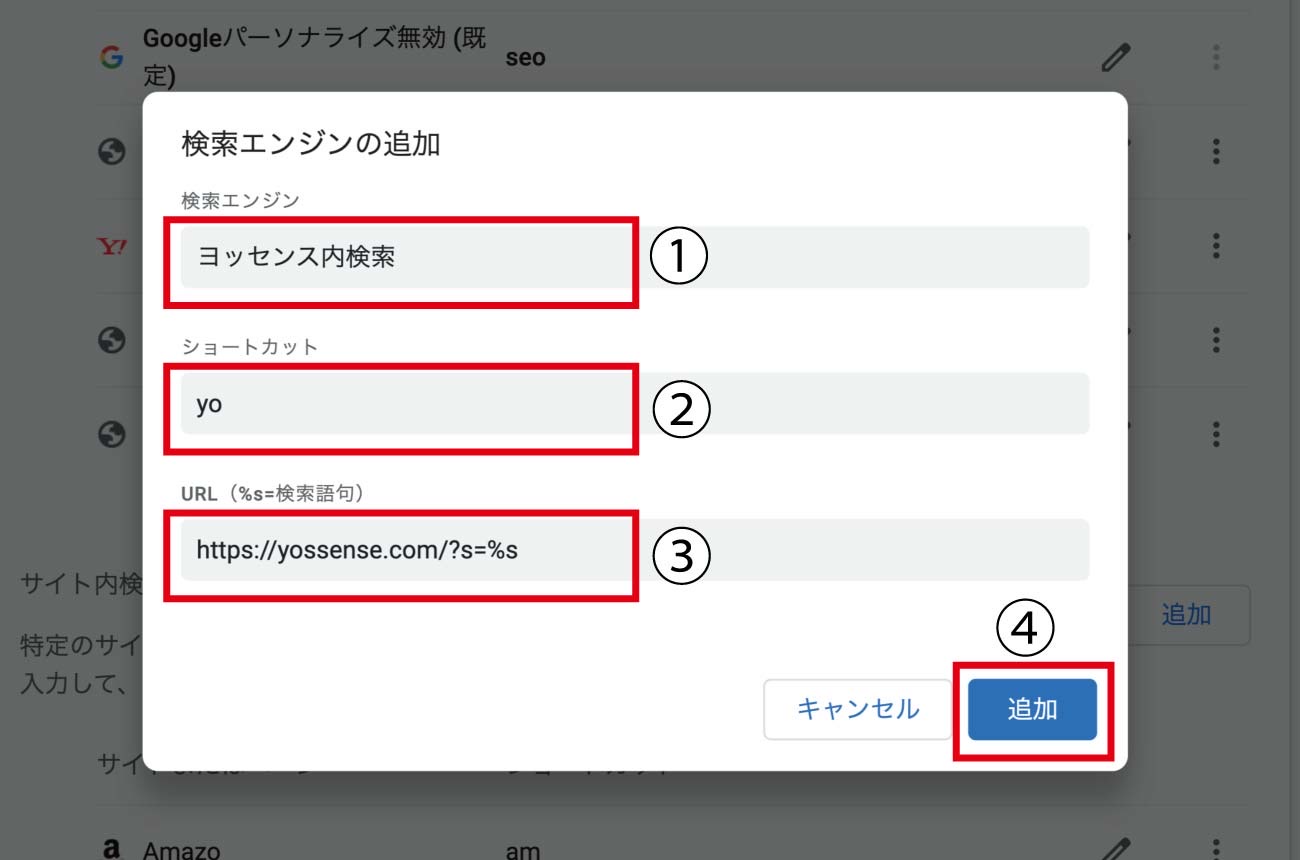
つまり、検索結果に「検索パラメーター」を反映させるなら、このURLの末尾に追加すればいいのです。
たとえば「パーソナライズド検索」を無効化する検索パラメーター「&pws=0」を付けた場合は次のようになります。
{google:baseURL}search?q=%s&{google:RLZ}{google:acceptedSuggestion}{google:originalQueryForSuggestion}{google:searchFieldtrialParameter}sourceid=chrome&ie={inputEncoding}&pws=0
これを3に入れましょう。
このほかにも、検索パラメーターはいろいろあるので、詳しくはGoogleの検索パラメーターとは?をチェックしてください。
「検索演算子」を活用する方法
検索演算子を活用して検索エンジンを登録する方法も紹介します。
今度はGoogle検索のURLの「%s」に注目しましょう。
{google:baseURL}search?q=%s&{google:RLZ}{google:acceptedSuggestion}{google:originalQueryForSuggestion}{google:searchFieldtrialParameter}sourceid=chrome&ie={inputEncoding}
これは先ほど入力した「%s」ですが、検索した文字が置き換わるコードです。
検索された文字列(%s)のあとに「 -site:travel-star.jp」のように入れれば、常にこのサイトを検索結果に出さない設定ができます(下記参照)。
{google:baseURL}search?q=%s -site:travel-star.jp&{google:RLZ}{google:acceptedSuggestion}{google:originalQueryForSuggestion}{google:searchFieldtrialParameter}sourceid=chrome&ie={inputEncoding}
ちなみにこの例で使っているサイトは、普通のサイトなのに気持ちわるい広告ばかりを貼っている悪質なサイトです。排除をオススメ。
複数のサイトを排除したいときは「-site:travel-star.jp」の後ろに「半角スペース」を入れ、追加するだけ。
うまくいかない場合は「/」や「%」を次のコードに変えて設定してみてください。
| : | %3A |
|---|---|
| (半角スペース) | %20 |
| - | %2D |
| / | %2F |
「?q=%s -site:travel-star.jp」「?q=%s%20%2Dsite%3Atravel-star.jp」ような感じです。
Googleの検索演算子についてはこちらをどうぞ。
【参考】オススメの「検索エンジン」
最後にオマケとして、わたしが登録して使っているものの中から、オススメの検索エンジンを紹介しますね。
「登録エンジンの追加」のところで使ってください。
| ChatGPT | https://chatgpt.com/?q=%s |
|---|---|
| Googleマップ | https://www.google.co.jp/maps/search/%s?hl=ja&source=opensearch |
| Google翻訳(日本語英語) | https://translate.google.com/?sl=ja&tl=en&text=%s&op=translate |
| Google翻訳(英語日本語) | https://translate.google.com/?sl=en&tl=ja&text=%s&op=translate |
| Wikipedia | https://ja.wikipedia.org/wiki/%s |
| Wikipedia(英語) | https://en.wikipedia.org/wiki/%s |
| Googleドライブ | https://drive.google.com/drive/search?q=%s |
| 英辞郎 on the WEB | https://eow.alc.co.jp/search?q=%s |
| シソーラス同義語辞典 | https://thesaurus.weblio.jp/content/%s |
| いらすとや | https://www.irasutoya.com/search?q=%s |
| 楽天 | https://search.rakuten.co.jp/search/mall/%s/ |
| Amazon | https://www.amazon.co.jp/s?k=%s&ie=UTF-8 |
| 「パーソナライズド無効」でGoogle検索 | {google:baseURL}search?q=%s&{google:RLZ}{google:acceptedSuggestion}{google:originalQueryForSuggestion}{google:searchFieldtrialParameter}sourceid=chrome&ie={inputEncoding}&pws=0 |
| 「(海外にいるけど)日本にいる状態」+「パーソナライズド無効」でGoogle検索 | {google:baseURL}search?q=%s&{google:RLZ}{google:acceptedSuggestion}{google:originalQueryForSuggestion}{google:searchFieldtrialParameter}sourceid=chrome&ie={inputEncoding}&pws=0&gl=jp |
| 完全に英語の環境でGoogle検索(「地理的位置」はアメリカ) | {google:baseURL}search?q=%s&{google:RLZ}{google:acceptedSuggestion}{google:originalQueryForSuggestion}{google:searchFieldtrialParameter}sourceid=chrome&ie={inputEncoding}&lr=lang_en&hl=en&gl=us |
| 大好きなサイト内だけから検索 (自由に設定してね) | {google:baseURL}search?q=%s%20site%3A好きなサイトのドメイン&{google:RLZ}{google:acceptedSuggestion}{google:originalQueryForSuggestion}{google:searchFieldtrialParameter}sourceid=chrome&ie={inputEncoding} |
| 出てほしくないサイトを検索結果から排除 (自由に設定してね) | {google:baseURL}search?q=%s%20%2Dsite%3Aサイトのドメイン1%20%2Dsite%3Aサイトのドメイン2%20%2Dsite%3Aサイトのドメイン3&{google:RLZ}{google:acceptedSuggestion}{google:originalQueryForSuggestion}{google:searchFieldtrialParameter}sourceid=chrome&ie={inputEncoding} |
今回はわたしの愛用するGoogle Chromeの検索をさらに快適にする設定をご紹介しました。
個人的にはGoogleマップが一番気に入っています。本当に便利……。
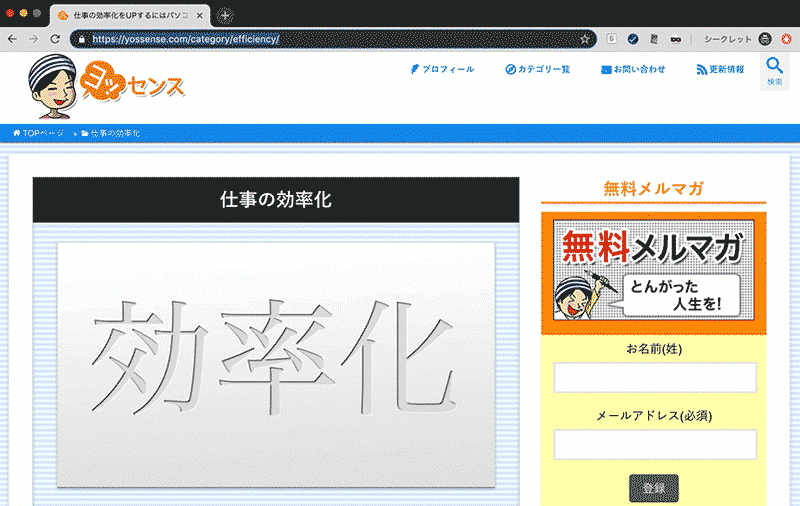
ぜひ紹介しているやり方をいろいろ試して、効率的に求める検索結果にたどり着けるようにしましょうね♪
効率化を求める人のための書籍『光速パソコン術』
わたしは自他共に認める「効率化オタク」です。
そのわたしが、KADOKAWAさんから『効率化オタクが実践する 光速パソコン仕事術』という書籍を出版しました。
おかげさまでめちゃくちゃ好評です。この記事を気に入ってくれたなら、きっと満足していただけるはず!